▼
Scroll to page 2
of
72
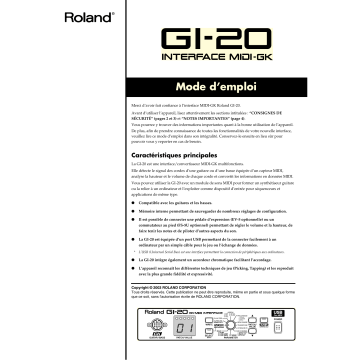
Mode d’emploi Merci d’avoir fait confiance à l’interface MIDI-GK Roland GI-20. Avant d’utiliser l’appareil, lisez attentivement les sections intitulées : “CONSIGNES DE SÉCURITÉ” (pages 2 et 3) et “NOTES IMPORTANTES” (page 4). Vous pourrez y trouver des informations importantes quant à la bonne utilisation de l’appareil. De plus, afin de prendre connaissance de toutes les fonctionnalités de votre nouvelle interface, veuillez lire ce mode d’emploi dans son intégralité. Conservez-le ensuite en lieu sûr pour pouvoir vous y reporter en cas de besoin. Caractéristiques principales La GI-20 est une interface/convertisseur MIDI-GK multifonctions. Elle détecte le signal des cordes d’une guitare ou d’une basse équipée d’un capteur MIDI, analyse la hauteur et le volume de chaque corde et convertit les informations en données MIDI. Vous pouvez utiliser la GI-20 avec un module de sons MIDI pour former un synthétiseur guitare ou la relier à un ordinateur et l’exploiter comme dispositif d’entrée pour séquenceurs et applications de même type. ● Compatible avec les guitares et les basses. ● Mémoire interne permettant de sauvegarder de nombreux réglages de configuration. ● Il est possible de connecter une pédale d’expression (EV-5 optionnelle) ou un commutateur au pied (FS-5U optionnel) permettant de régler le volume et la hauteur, de faire tenir les notes et de piloter d’autres aspects du son. ● La GI-20 est équipée d’un port USB permettant de la connecter facilement à un ordinateur par un simple câble pour le jeu ou l’échange de données. * L’USB (Universal Serial Bus) est une interface permettant la connexion de périphériques aux ordinateurs. ● La GI-20 intègre également un accordeur chromatique facilitant l’accordage. ● L’appareil reconnaît les différentes techniques de jeu (Picking, Tapping) et les reproduit avec la plus grande fidélité et expressivité. Copyright © 2003 ROLAND CORPORATION Tous droits réservés. Cette publication ne peut être reproduite, même en partie et sous quelque forme que ce soit, sans l’autorisation écrite de ROLAND CORPORATION. USING THE UNIT SAFELY PRÉCAUTIONS D'UTILISATION CONSIGNES A RESPECTER POUR EVITER TOUT RISQUE D'INCENDIE, D'ELECTROCUTION OU DE BLESSURE Messages d'avertissement Pré cisions sur les symboles Signale des risques de blessures graves voire de danger de mort si les ATTENTION consignes de sécurité ne sont pas respectées. Le symbole doit alerter l'utilisateur sur des consignes de sécurité ou des avertissements à respecter. La chose à laquelle il faut faire attention est représentée par le symbole à l'intérieur du triangle. Ici, ce triangle vous souligne un danger éventuel. Le symbole souligne des actions à proscrire (à ne jamais faire). La chose à ne pas faire vous est signalée par le symbole situé à l'intérieur du cercle barré. Ici, il est indiqué de ne jamais ouvrir l'appareil. Signale des risques de blessures graves ou de dégâts matériels qui peuvent survenir si les consignes de sécurité ne sont pas respectées. ATTENTION * Par dégât, on entend endommagement de l'appareil lui-même mais également endommagement du foyer et des meubles de l'utilisateur ou blessure des animaux domestiques. Le symbole ● indique à l'utilisateur les actions à effectuer. La chose à effectuer est précisée par le symbole situé à l'intérieur du cercle noir. Ici, il est indiqué de toujours retirer le cordon d'alimentation de la prise secteur par sa fiche. RESPECTEZ LES CONSIGNES SUIVANTES ATTENTION ATTENTION 001 009 • Avant d'utiliser l’appareil, veuillez lire les instructions ci-dessous et la totalité du mode d'emploi. • Ne pas tordre ou plier le cordon d‘alimentation. Ne pas placer d‘objets lourds dessus. Cela pourrait endommager le cordon ainsi que des éléments internes ou provoquer des court-circuits. Les cordons endommagés présentent des risques d‘incendie et d‘électrocution. .......................................................................................................... .......................................................................................................... 002c • Ne pas ouvrir l'appareil ni effectuer de modifications internes ou sur l’adaptateur secteur. .......................................................................................................... 003 • Ne pas réparer l’appareil ou en remplacer des pièces (sauf si cela est expressément indiqué dans le mode d’emploi). Confiez toutes les réparations à votre centre SAV Roland ou un distributeur Roland agréé (voir liste en page "Information"). .......................................................................................................... 004 • Ne jamais utiliser ou conserver l’appareil dans les conditions suivantes : • Températures extrêmes (lumière directe du soleil dans un véhicule clos, proximité d’un radiateur ou d’une source de chaleur, etc.). 011 • Veillez à ce qu’aucun objet (matériau inflammable, pièce de monnaie, épingle, trombone, etc.), ni liquide de toute sorte (eau, soda, etc.) ne s’infiltre dans l’appareil. .......................................................................................................... 012c • Mettez immédiatement l’appareil hors tension, débranchez-le du secteur, puis contactez le centre SAV Roland le plus proche ou un distributeur Roland agréé (voir page “Information”) si : • l’adaptateur secteur ou son cordon sont endommagés. • Humidité (salle de bain, baignoire, sol humide, etc.) • si de la fumée ou une odeur inhabituelle apparaît. • Présence de liquides • du liquide ou des objets se sont infiltrés dans l’appareil. • Pluie • Poussière • Forts niveaux de vibration. .......................................................................................................... 007 • Veillez à placer l‘appareil sur une surface plane et stable. Ne le placez jamais sur des supports instables ou sur des surfaces inclinées. .......................................................................................................... 008c • Utilisez exclusivement l’adaptateur secteur fourni avec l’appareil. Vérifiez également que la tension fournie sur votre installation électrique correspond à celle indiquée sur l’adaptateur secteur. D’autres adaptateurs secteur pourraient utiliser une polarité ou une tension différentes et donc endommager l’appareil, voire entraîner un risque d’électrocution. .......................................................................................................... 2 • l’appareil a été exposé à la pluie (ou est humide). • L’appareil montre des signes de dysfonctionnement ou une baisse de ses performances. .......................................................................................................... 013 • Dans les ménages avec enfants en bas âge, un adulte doit surveiller les enfants jusqu’à ce qu'ils soient capables d‘observer toutes les consignes de sécurité relatives à l‘utilisation de l‘appareil. .......................................................................................................... 014 • Protégez l‘appareil des chocs importants. (Ne le faites pas tomber !) .......................................................................................................... ATTENTION ATTENTION 015 101b • Ne pas partager la source d’alimentation secteur de l'appareil avec un nombre trop important d’appareils. Soyez particulièrement vigilants lorsque vous utilisez des rallonges : la puissance totale utilisée par tous les appareils connectés ne doit pas dépasser la puissance nominale (Watts/ Ampères) de la rallonge. Les charges excessives risquent de faire fondre l'isolation du cordon. • Placez l’appareil et l’adaptateur secteur de façon à ne pas perturber la bonne ventilation . .......................................................................................................... .......................................................................................................... 016 • Avant d'utiliser l'appareil dans un pays étranger, consultez votre revendeur, le centre Roland le plus proche ou un distributeur agréé Roland (voir liste de la page "Information"). .......................................................................................................... 023 • NE TENTEZ PAS de lire un CD-ROM sur un lecteur CD audio traditionnel. Le son strident qui en résulterait pourrait provoquer des pertes d’audition irrémédiables et endommager vos autres appareils ou enceintes. .......................................................................................................... 102d • Branchez et retirez toujours l’adaptateur secteur par sa fiche. Ne tirez jamais sur le câble. .......................................................................................................... 103b • L’accumulation de poussière entre l’adaptateur secteur et la prise de courant peut entraîner une perte d’isolation et un risque d’incendie. Nettoyez régulièrement cette partie avec un chiffon sec. Débranchez toujours l’adaptateur secteur de la prise de courant en cas de non utilisation prolongée de l’appareil. .......................................................................................................... 104 • Veillez à ce que les cordons et les câbles ne s’emmêlent pas. De même, veillez à ce qu’ils restent hors de portée des enfants. .......................................................................................................... 106 • Veillez à ce que l’appareil ne soit pas piétiné, ni écrasé par des objets lourds. .......................................................................................................... 107d • Ne manipulez jamais l’adaptateur secteur ou ses fiches lorsque vous avez les mains mouillées ou humides. .......................................................................................................... 108b • Avant de déplacer l’appareil, débranchez toujours son adaptateur secteur de la prise secteur et déconnectez tous les appareils externes qui y sont reliés. .......................................................................................................... 109b • Placez toujours l’appareil hors tension, puis débranchez-le du secteur avant de le nettoyer. .......................................................................................................... 110b • Par temps d’orage, débranchez l’adaptateur secteur de la prise secteur. .......................................................................................................... 118 • Si vous retirez les pieds en caoutchouc, conservezles en lieu sûr hors de portée des enfants pour éviter qu’ils ne les avalent accidentellement. .......................................................................................................... For the U.K. IMPORTANT: THE WIRES IN THIS MAINS LEAD ARE COLOURED IN ACCORDANCE WITH THE FOLLOWING CODE. NEUTRAL BLUE: BROWN: LIVE As the colours of the wires in the mains lead of this apparatus may not correspond with the coloured markings identifying the terminals in your plug, proceed as follows: The wire which is coloured BLUE must be connected to the terminal which is marked with the letter N or coloured BLACK. The wire which is coloured BROWN must be connected to the terminal which is marked with the letter L or coloured RED. Under no circumstances must either of the above wires be connected to the earth terminal of a three pin plug. 3 NOTES IMPORTANTES 291a Outre les instructions indiquées à la section “CONSIGNES DE SÉCURITÉ” en pages 2 et 3, veuillez lire et respecter les instructions ci-dessous : Alimentation Précautions supplémentaires 301 553 • Ne reliez pas l’appareil sur le même circuit d’alimentation qu'un appareil générant du bruit de fond (moteur électrique ou système d‘éclairage à gradateur). • Manipulez les boutons, curseurs et autres commandes ainsi que les connecteurs de l’appareil avec précaution sous peine d’entraîner des dysfonctionnements. 302 554 • L’adaptateur secteur peut générer de la chaleur au bout de plusieurs heures d’utilisation continue. Ceci est normal. • N‘appuyez et ne frappez jamais sur l‘écran. 307 • Avant de procéder aux interconnexions, placez tous les appareils hors tension afin d'éviter tout dysfonctionnement et/ou d’endommager ces appareils et les enceintes. 556 • Lorsque vous connectez/déconnectez les câbles, saisissez les connecteurs eux-mêmes ; ne tirez jamais sur le cordon. Vous éviterez ainsi d‘endommager les éléments internes des câbles et les risques de court-circuit. 558b Placement 351 • La proximité d’amplificateurs de puissance (ou de tout appareil équipé de grands transformateurs de puissance) peut induire du ronflement. Pour résoudre ce problème, réorientez l’appareil ou éloignez-le de la source des interférences. 352a • Cet appareil peut brouiller les réceptions radio et télévision. Ne l’utilisez pas à proximité de récepteurs de ce type. 352b • En présence d’appareils de communication sans fil (téléphones portables), il est possible que des interférences apparaissent. Ces interférences peuvent survenir lors de l’appel ou de la réception d’appels ou lors des conversations. Dans ce cas, éloignez le téléphone portable de l’appareil ou placez-le hors tension. • Pour éviter de déranger votre entourage, jouez à volume raisonnable ou pensez à jouer au casque (surtout la nuit). 559a • Transportez toujours l’appareil dans son emballage d’origine (sans oublier les matériaux de rembourrage) ou dans un emballage équivalent. 561 • Utilisez exclusivement la pédale d’expression spécifiée (EV-5 ; vendue séparément). L’emploi de tout autre pédale d’expression peut entraîner des risques de dysfonctionnement, voire endommager l’appareil. Manipulation des CD-ROMs 801 • Évitez de toucher et d’érafler la face réfléchissante (face enregistrée) du disque, sous peine de perturber la lecture et l’enregistrement des données. Nettoyez les disques au moyen d’un kit de nettoyage vendu dans le commerce. 355b • Lors des variations de température et/ou d’humidité, il se peut que de la condensation se forme à l’intérieur de l’appareil, ce qui peut être source de dysfonctionnement. Si vous transportez l’appareil, attendez quelques heures avant de l’utiliser pour que la condensation s’évapore complètement. 204 * Entretien 401a • Pour le nettoyage régulier, servez-vous d’un chiffon doux et sec ou légèrement humide. Contre la saleté tenace, utilisez un chiffon imbibé de détergent doux non abrasif. Ensuite, essuyez parfaitement l’appareil à l'aide d’un chiffon doux et sec. 402 • N‘utilisez jamais d‘essence, de dissolvants, d‘alcool ou de solvants d‘aucune sorte pour éviter tout risque de décoloration et/ou de déformation de l‘appareil. Microsoft et Windows sont des marques déposées de Microsoft Corporation. 206c * “Microsoft® Windows® 98 operating system” est le nom officiel de Windows® 98 . 206e * Les captures d’écran présentes dans ce document ont été imprimées avec l’autorisation de Microsoft Corporation. 206f * “Microsoft® Windows® 2000 operating system” est le nom officiel de Windows® 2000 : 206g * “Microsoft® Windows® Millenium Edition operating system” est le nom officiel de Windows® Me. 206h * “Microsoft® Windows® XP operating system” est le nom officiel de Windows® XP. 207 * Apple et Macintosh sont des marques déposées de Apple Computer, Inc. 209 * MacOS est une marque déposée de Apple Computer, Inc. 220 * Tous les noms de produits mentionnés dans ce document sont des marques déposées appartenant à leur propriétaire respectif. 231 * OMS est une marque déposée de Opcode Systems, Inc. 232 * 4 FreeMIDI est une marque déposée de Mark of the Unicorn, Inc. Table des matières PRÉCAUTIONS D’UTILISATION ........... 2 NOTES IMPORTANTES ....................... 4 Face avant et face arrière................. 6 Face avant......................................................................................6 Face arrière....................................................................................7 Chapitre 3 Fonctions pratiques de la GI-20 .................. 28 Accordeur (TUNER) ..................................................................28 Désactivation de la transmission des messages de Program Change (PC MASK) .......................................................29 Sauvegarde des Patches et des paramètres système sur un appareil externe (BULK DUMP) ................................29 Trajet du signal ............................................................................8 Chargement de données par MIDI (BULK LOAD (MIDI)) .........................................................30 Préparatifs.......................................... 9 chargement de données par USB (BULK LOAD (USB)) ...........................................................31 Éléments nécessaires...................................................................9 Installation du capteur hexaphonique sur la guitare ou la basse...................................................................9 Norme MIDI.................................................................................9 Exemples de connexion ............................................................10 Sélection de la guitare ou de la basse....................................10 Chapitre 1 Déclenchement des sons...... 11 Réduction du volume des messages de Pitch Bend MIDI (BEND DATA THIN) ...............................................................31 Réduction du volume des messages de contrôleurs continus transmis (RECEIVE CONTROL CHANGE DATA THIN)..........32 Limitation de la plage de Pitch Bend (BEND RANGE MAX)..............................................................32 Sélection du type de pilote USB.............................................33 Déclenchement des sons ..........................................................11 Chapitre 4 Autres fonctions ............ 34 Connexions............................................................................11 Réinitialisation sur les réglages par défaut (Factory Reset) 34 Mise sous tension .................................................................11 Installation du kit de mise en rack ........................................34 Réglage de la sensibilité d’entrée (SENSITIVITY)...........11 Fixation des pieds en caoutchouc ...........................................34 Sélection des Patches ...........................................................12 Réglage du canal MIDI (MIDI CHANNEL).....................14 Chapitre 5 Annexes........................ 35 Réglage du canal de contrôle (CTL CH) ...........................15 Assistance....................................................................................35 Utilisation de la guitare.......................................................16 Messages d’erreur......................................................................37 Connexion à un ordinateur......................................................17 Messages exclusifs Roland ......................................................38 Sélection du port MIDI........................................................17 Fonctions MIDI..........................................................................40 Réglage du trajet du signal MIDI (MIDI PLAYBACK) ..17 Tableau des fonctions MIDI ...................................................43 Chapitre 2 Création de ses propres réglages (Patches)18 Rappel des réglages de sensibilité d’entrée .........................18 Caractéristiques techniques ....................................................44 Installation et configuration du pilote 45 Réglage de la réponse de jeu (PLAY FEEL)..........................18 Installation et configuration du pilote (Windows) 46 Sélection de la fonction de la pédale et des commutateurs (ASSIGN) .............................................19 Installation et configuration du pilote (Macintosh) .............................................................. 59 Transposition du son (TRANSPOSE) ...................................23 Réglage de la plage de variation de hauteur (BEND RANGE) ........................................................................23 Sélection des sons d’un appareil externe (PRG CHANGE) ........................................................................25 Assistance ............................................................... 65 Index ............................................. 69 Désactivation de certaines cordes (STRING MUTE) .........26 Sauvegarde des réglages (WRITE) .........................................26 Copie de Patches........................................................................27 Convensions utilisés dans ce mode d’emploi ● Les termes entre crochets [ ] indiquent des boutons ou sélecteurs en façade. (Exemple) [WRITE] : ● Bouton WRITE (p. **) indique une page de référence où vous êtes invité à vous reporter. 5 Face avant et face arrière Face avant fig.00-01 1 3 4 2 5 1. Connecteur GK IN Permet de relier le capteur MIDI au moyen du câble GK fourni avec la GI-20. * Pour toute question concernant les modèles de guitares compatibles GK disponibles, contactez votre revendeur de guitare ou les fabricants. 6 7 8 9 8. Bouton TUNER (STRING SEL) Appuyez une fois sur ce bouton pour accéder à la fonction accordeur. Ce bouton permet également de sélectionner les cordes à configurer. 9. Interrupteur marche/arrêt POWER Permet de mettre la GI-20 sous et hors tension. 2. Afficheur à LED Indique les numéros de patch, la valeur des paramètres et d’autres informations. 3. Témoins d’accordage Ces témoins indiquent l’accordage lorsque la GI-20 est en mode Tuner. Ils indiquent le niveau lors du réglage de la sensibilité. 4. Bouton WRITE Permet de sauvegarder les Patches (voir p. 26). Est également utilisé en cas de réinitialisation d’usine Factory Reset (p. 34) et de transfert MIDI Bulk Dump (p. 29). 5. Bouton SELECT (EXIT) Permet d’annuler la sauvegarde d’un Patch (p. 26) et de sélectionner les fonctions et paramètres. 6. Sélecteur PARAMETER Permet de sélectionner le paramètre à configurer. 7. Boutons PATCH/VALUE Permettent de sélectionner les Patches et de régler la valeur des paramètres. 6 Face avant et face arrière Face arrière fig.00-02 10 11 12 13 14 10.Crochet de fixation du cordon secteur Permet d’éviter que le cordon de l’adaptateur secteur ne se débranche accidentellement. fig.00-03 15 16 17 14.Connecteur EXP Permet la connexion d’une pédale d’expression (EV-5, par exemple). 15.Sortie GUITAR OUT Cette sortie émet le son provenant du micro normal de la guitare ou de la basse. Vous pouvez la relier à un amplificateur guitare ou basse, ou à un module d’effets. * Pour éviter toute coupure de courant (si le cordon de l’adaptateur secteur se débranche accidentellement) ou toute tension sur la fiche de l’adaptateur secteur, faites passer le cordon secteur autour de ce crochet comme illustré ci-dessus. 11.Embase pour adaptateur secteur Reliez l’adaptateur secteur à cette embase. Utilisez exclusivement l’adaptateur secteur fourni sous peine d’endommager l’appareil. 16.Ports MIDI (IN/OUT) Grâce à ces ports, vous pouvez raccorder la GI-20 à des appareils MIDI externes pour l’échange de données MIDI. 17.Port USB Permet de raccorder la GI-20 à un ordinateur par le biais d’un câble USB. La GI-20 est livrée sans câble USB. 12.Sélecteur GUITAR/BASS Placez ce sélecteur selon l’instrument utilisé : sur la position GUITAR si vous jouez de la guitare ; sur la position BASS si vous jouez de la basse. * La GI -20 ne peut pas donner de bons résultats si ce sélecteur est mal réglé. 13.Connecteur FOOT SW Permet la connexion d’un commutateur au pied optionnel (BOSS FS-5U par exemple). 7 Face avant et face arrière Trajet du signal fig.00-04 LECTURE MIDI PÉDALIER MIDI MODULE DE SONS Pédale d'expression Guitare/Basse 8 Commutateur au pied Préparatifs Même si la GI-20 peut être utilisée avec les guitares et les basses, les descriptions du mode d’emploi sont données pour une guitare ou une basse 6 cordes. De même, les chiffres indiquant les “cordes” dans les descriptions de réglages et de procédures correspondent aux cordes 1 à 6 d’une guitare ou d’une basse six cordes. Si vous utilisez une basse quatre à cinq cordes, substituez les chiffres suivants aux chiffres indiqués dans le mode d’emploi. 1ère corde → --- 2ème corde → 1ère corde (G) 3ème corde → 2ème corde (D) 4ème corde → 3ème corde (A) 5ème corde → 4ème corde (E) 6ème corde → 5ème corde (B) Éléments nécessaires Norme MIDI ● Vous avez besoin d’une guitare ou d’une basse équipée d’un capteur hexaphonique permettant de restituer séparément le signal de chaque cordes. ● Le GI-20 n’intègre aucun générateur de son. Munissezvous donc d’un module de sons MIDI séparé. ● D’après les exemples de connexion donnés, déterminez les autres appareils dont vous avez besoin (p. 10). MIDI signifie “Musical Instrument Digital Interface”, standard universel permettant aux instruments électroniques et aux périphériques de s’échanger des informations sur le jeu, la sélection des sons et de nombreuses autres fonctions. La norme MIDI est partagée par de très nombreux instruments de différentes marques. Par exemple, il est possible de déclencher un module de sons d’une marque A par un contrôleur MIDI de marque B ou d’envoyer des données à un séquenceur de marque C. Installation du capteur hexaphonique sur la guitare ou la basse Fixez tout d’abord le capteur à l’instrument. Installez le GK-2A si vous jouez de la guitare ; installez le GK-2B si vous jouez de la basse. Vous trouverez les instructions d’installation dans le mode d’emploi du GK-2A ou du GK-2B. Guitares ne pouvant être utilisées avec les capteurs GK-2A/GK-2B Même si le format compact des GK-2A/GK-2B permet une installation sur de très nombreuses guitares, certains types de guitares interdisent l’emploi d’un capteur hexaphonique : • guitares 12 cordes, Pedal Steel guitares et autres modèles à structure de corde particulière. • Guitares à cordes en nylon ou en boyau ; guitares basses. • Guitare dont la forme empêche l’installation correcte du GK-2A/GK-2B. Messages MIDI reconnus par la GI-20 Voici la liste des types de messages MIDI reconnus par la GI-20. • Messages de “Note On” : renseignent sur la corde jouée, ainsi que sur la hauteur et la force de jeu. • Messages de “Note Off” : renseignent sur le moment où une corde cesse de vibrer. • Messages de “Pitch Bend” : permettent de faire varier la hauteur progressivement (en cas de Bend, de vibrato, ou de Hammering). • Messages de “Bank Select” et “Program Change” : transmettent des commandes de changement de Patch. • Messages de “contrôleurs continus” : permettent de faire varier le volume et les effets. • Messages de “System Exclusive (SysEx)” : permettent d’échanger des réglages de Patch avec les appareils externes. De nombreuses marques de guitares proposent des modèles pouvant être connectés directement à la série GR par le biais d’un câble GK sans nécessiter de capteur GK-2A/GK-2B. Contactez ces marques ou votre revendeur pour de plus amples renseignements. 9 Préparatifs Exemples de connexion Une fois la guitare ou la basse prête, reliez les différents appareils comme indiqué sur les exemples de connexion ci-dessous. * La GI-20 ne se connecte pas directement aux modules de sons, mêmes ceux munis d’un port USB. fig.00-10 Emploi de la GI-20 comme synthé guitare (basse) Emploi de la GI-20 comme périphérique d'entrée vers un séquenceur logiciel Enceintes de retour (amplifiées) Module de sons MIDI Enceintes de retour (amplifiées) Module de sons MIDI MIDI IN Adaptateur secteur (ACI ou ACB) Câble MIDI MIDI IN Adaptateur secteur (ACI ou ACB) MIDI OUT Câble MIDI Ordinateur MIDI OUT Câble USB * Le câble USB n'est pas fourni. Câble GK Pour éviter tout problème ou dégradation des enceintes et des autres appareils, baissez toujours le volume des appareils, puis éteignez-les avant de procéder aux connexions. Câble GK Guitare / Basse Guitare / Basse Sélection de la guitare ou de la basse Réglez le sélecteur GUITAR/BASS en face arrière selon l’instrument utilisé. Placez-le sur GUITAR si vous jouez de la guitare et sur BASS si vous jouez de la basse. * Ce réglage est impératif pour que la GI-20 puisse fonctionner correctement. fig.00-11 À la mise sous tension, le message “Gt” (guitare) ou “bG” (basse) clignote pendant quelques secondes, vous permettant de connaître le réglage du sélecteur GUITAR/BASS. * Ce message ne s’affiche pas si vous changez ensuite le réglage du sélecteur GUITAR/BASS. fig.00-12 GUITARE BASSE * Par défaut, tous les réglages de patch de la GI-20 sont optimisés pour la guitare. Si vous utilisez une basse, effectuez une réinitialisation d’usine (p. 34), puis optimisez les paramètres pour le jeu de basse. 10 Chapitre 1 Déclenchement de sons Déclenchement des sons d’un module de sons Cette section vous explique comme relier la GI-20 à un module de sons MIDI externe pour s’en servir comme d’un synthétiseur guitare. Connexions * Cet appareil est équipé d’un circuit de protection. Quelques secondes sont donc nécessaires après la mise sous tension pour pouvoir utiliser l’appareil. 3. Enceintes de retour Mise hors tension 1. Baissez complètement le volume du module de sons MIDI, des enceintes de retour et des autres appareils. fig.01-01 2. Éteignez l’amplificateur de puissance ou l’autre appareil. Enceintes de retour (amplifiées) Réglage de la sensibilité d’entrée (SENSITIVITY) Module de sons MIDI MIDI IN Adaptateur secteur (ACI ou ACB) 3. Éteignez ensuite le module de sons MIDI et la GI-20. Câble MIDI MIDI OUT Pour des performances optimales, il faut régler la sensibilité d’entrée pour chacune des cordes. * Vous pouvez sauvegarder quatre configurations de réglages de sensibilité (G1–G4). Vous n’aurez ainsi pas à réajuster la sensibilité des cordes à chaque changement de guitare ou basse. 1. Placez le sélecteur PARAMETER sur “GUITAR SEL”. fig.01-03 Câble GK Guitare / Basse Reliez la GI-20 au module de sons MIDI externe comme illustré sur la figure ci-dessous. 2. Au moyen des boutons [PATCH/VALUE], sélectionnez l’emplacement (G1 à G4) où vous souhaitez sauvegarder vos réglages de sensibilité. fig.01-04 Mise sous tension Une fois les connexions réalisées, mettez bien les appareils sous tension dans l’ordre indiqué ci-dessous sous peine d’entraîner des dysfonctionnements, voire endommager vos enceintes et vos autres appareils. 1. Module de sons MIDI 2. GI-20 fig.01-02 C'est l'emplacement G1 qui est sélectionné. 3. Appuyez sur le bouton [SELECT] pour passer sur la page des réglages de sensibilité. Le chiffre de gain indique le numéro de la corde, tandis que celui de droite indique le réglage de sensibilité. Le niveau est indiqué par cinq témoins situés au-dessus de l’afficheur. 11 Chapitre 1 Déclenchement de sons Patches fig.01-05 Niveau Sur la GI-20, le fait de changer de Patch permet de modifier instantanément la valeur de nombreux paramètres et donc le son produit. Qu’est-ce qu’un Patch? N° de la corde Valeur de sensibilité 4. Jouez chaque corde séparément avec la force maximum avec laquelle elle devra être jouée par la suite. Parallèlement, réglez la sensibilité à l’aide des boutons [PATCH/VALUE] jusqu’à ce que les cinq témoins s’allument momentanément. Les différents réglages d’utilisation de la GI-20 sont stockés dans des configurations également appelées “Patches”. Chaque Patch contient le réglage des paramètres décrit ciaprès. Il suffit ainsi de changer de Patch pour faire varier instantanément tous ces paramètres. fig.01-06 Patch 50 fig.01-05a Trop faible • GUITAR SEL • BEND RANGE • PLAY FEEL03 Patch • TRANSPOSE • STRING MUTE • ASSIGN Patch • GUITAR SEL 02• BEND RANGE • PRG CHANGE • MONO/POLY • TRANSPOSE • PLAY FEEL01• BEND Patch RANGE • GUITAR SEL • STRING MUTE • ASSIGN • TRANSPOSE • PLAY FEEL • BEND RANGE • GUITAR SEL • MONO/POLY • PRG CHANGE• STRING • ASSIGN • TRANSPOSEMUTE • PLAY FEEL • MONO/POLY • PRG CHANGE• STRING MUTE • ASSIGN • PRG CHANGE Les cinq témoins s'allument momentanément 5. Une fois le réglage terminé, revenez en mode jeu en plaçant le sélecteur PARAMETER sur “PLAY MODE.” * La sensibilité est un paramètre système. Les réglages système sont sauvegardés automatiquement lors du changement de mémoire (G1–G4) ou lorsque vous tournez le sélecteur PARAMETER, même si la procédure de sauvegarde Write n’a pas été exécutée. Les réglages des mémoires (G1–G4) s’appliquent sur tous les Patches. Toutefois, le choix des mémoires G1 à G4 est un paramètre propre à chaque Patch (“Rappel des réglages de sensibilité d’entrée”, p. 18). Pour conserver ce réglage, la procédure Write sera donc nécessaire. • MONO/POLY Paramètres système et paramètres de Patch Par rapport aux “paramètres de Patch” dont les réglages sont sauvegardés dans chaque Patch, les paramètres utilisés par la GI-20 dans son ensemble sont baptisés “paramètres système”. Voici la description des différents types de paramètres de Patch et de paramètres système. * Les paramètres de Patch sont indiqués en bleu en façade. Paramètres système • MIDI PLAYBACK (p. 17) • SENSITIVITY (p. 11) • MIDI BASIC CH (p. 14) • MIDI CTL CH (p. 15) • PC MASK (p. 29) • MASTER TUNE (p. 28) Pour sauvegarder ces paramètres système, tournez le sélecteur PARAMETER après avoir modifié leurs réglages. 12 Chapitre 1 Déclenchement de sons • BEND DATA THIN (p. 31) • RECEIVE CONTROL CHANGE DATA THIN (p. 32) • BEND RANGE MAX (p. 32) • USB DRIVER TYPE (p. 33) Ces paramètres sont sauvegardés dans la GI-20 au moment même où vous modifiez leur réglage. générateurs de sons. Ainsi, un morceau réalisé à la norme GM sera reproduit de la même façon ou presque sur tous les appareils compatibles GM, quelle que soit leur marque. Afficheur Voici les informations qui apparaissent sur l’afficheur lorsque la GI-20 est en mode “Play Mode”. fig.01-07 Paramètres de Patch Numéro du Patch • GUITAR SEL (p. 18) • PLAY FEEL (p. 18) Point S'allume si les réglages ont été modifiés. Clignote lors de la sauvegarde des réglages. • ASSIGN (p. 19) • PRG CHANGE (p. 25) • BEND RANGE (p. 23) • TRANSPOSE (p. 23) Si trois chiffres ou plus doivent s’afficher à l’écran, l’afficheur défile comme illustré ci-dessous. • STRING MUTE (p. 26) (Ex.) 440.0 Hz • MONO/POLY (p. 14) fig.01-08 Une fois les paramètres de Patch modifiés, il faut les sauvegarder à l’aide de la procédure Write (p. 26) pour pouvoir les conserver. Sélection des Patches Pour changer de Patch, servez-vous du bouton [PATCH/ VALUE] en mode “Play mode” (p. 16). ● Chaque pression sur le bouton [PATCH/VALUE ▲] fait monter les numéros de Patch d’une unité, de 01 à 50. ● Chaque pression sur le bouton [PATCH/VALUE ▼] fait descendre les numéros de Patch d’une unité, de 50 à 01. Pour ne pas changer de Patch Sur le GI-20, les changements de Patch ne sont possibles qu’en mode Play Mode. Pour changer de Patch, placez-donc le sélecteur PARAMETER en position “Play Mode”. D’usine, tous les Patches du GI-20 sont compatibles avec les modules de sons GM. Il suffit donc d’utiliser un module de sons compatible GM pour profiter directement des nombreux sons proposés par la GI-20. GM (General MIDI) : Ensemble de caractéristiques normalisées relatives à la reproduction des sons par les modules de sons MIDI, l’organisation des sons internes ainsi que d’autres aspects comme la production du son par les 13 Chapitre 1 Déclenchement de sons Réglage du canal MIDI (MIDI CHANNEL) 1. Placez le sélecteur PARAMETER sur “MIDI CHANNEL”. fig.01-10 Sélection du mode de transmission (MONO/POLY) La GI-20 propose deux modes de transmission des messages MIDI. fig.01-09 Message MIDI 1ère Canal de base 2ème Canal de base + 1 3ème Canal de base + 2 Module de 4ème Canal de base + 3 sons Canal de base + 4 5ème 6ème Canal de base + 5 Corde Message MIDI 1ère 2ème 3ème 4ème 5ème 6ème Canal de base Module de sons Corde MONO POLY * Par défaut, tous les Patches sont en mode MONO. 2. Au moyen du bouton [SELECT], sélectionnez MONO/ POLY. Une fois MONO/POLY sélectionné, seul le témoin le plus à gauche s’allume. fig.01-11 Allumé MONO (MONO MODE) Dans ce mode, un canal est réservé à chaque corde, pour un total de six canaux. Comme chaque corde dispose de son propre canal MIDI, vous pouvez faire jouer différents sons et faire varier la hauteur via des messages de Pitch Bend lors des Bends et d’autres techniques de jeu. Par contre, le module de sons doit être multitimbral. 3. Sélectionnez alors le mode MONO ou POLY à l’aide des boutons [PATCH/VALUE]. fig.01-12 MONO POLY (POLY MODE) Dans ce mode, les données des six cordes sont transmises sur un même canal. Comme les messages MIDI des six cordes sont véhiculés sur un seul et même canal, le réglage du module de sons est simplifié et vous économisez des canaux MIDI. Par contre, les options sont plus limitées car toutes les cordes devront jouer le même son. * En mode POLY, les réglages de Pitch Bend/Glide et de Vibrato configurés au paramètre Assign (p. 19) fonctionnent de la façon suivante : Lorsque vous jouez des accords, le Pitch Bend et le Glide varient par demi-tons et le Vibrato est coupé. Par contre, tous ces paramètres fonctionnent normalement lorsque vous jouez des notes séparées. POLY 4. Pour conserver ce réglage, lancez la procédure de sauvegarde Write (p. 26). * Pour ne pas sauvegarder le réglage, faites revenir le sélecteur PARAMETER sur “PLAY MODE”. 5. Une fois les réglages terminés, faites revenir le sélecteur PARAMETER sur “PLAY MODE.” Sélection du canal de transmission MIDI (BASIC CH) Cette procédure permet de choisir le canal de transmission MIDI de la GI-20 (ici appelé “canal de base”). Réglez les canaux MIDI comme illustrés ci-dessous selon que la GI-20 est réglée en mode POLY ou MONO. Si la GI-20 est en mode POLY Les données de jeu de toutes les cordes sont transmises sur le canal de base. Si la GI-20 est en mode MONO 1ère corde : Transmise sur le canal de base. 2ème corde : Transmise sur le canal de base + 1. 3ème corde : Transmise sur le canal de base + 2. : 6ème corde : Transmise sur le canal de base + 5. 14 Chapitre 1 Déclenchement de sons * Par défaut, tous les Patches sont en mode MONO et le canal de base est réglé sur le canal 1. 1. Placez le sélecteur PARAMETER sur “MIDI CHANNEL”. fig.01-10 Sélection du canal de contrôle (CTL CH) Il est possible de relier un pédalier ou tout autre appareil de ce type au port MIDI IN pour sélectionner les Patches à distance et effectuer diverses opérations. Pour ce faire, il faut déterminer le “canal de contrôle” sur lequel devront être reçus les messages MIDI. Le canal de contrôle est un canal dédié servant uniquement à la réception des messages MIDI transmis sur ce même canal par un appareil externe. Les messages MIDI reçus sur les autres canaux sont ignorés. 2. Au moyen du bouton [SELECT], sélectionnez BASIC CHANNEL (BASIC CH). Une fois BASIC CHANNEL sélectionné, les deux témoins de gauche s’allument. fig.01-13 Allumés * Par contre, le canal de contrôle est réglé sur “OMNI mode” (Omni), les messages MIDI sont reçus, quel que soit leur canal d’envoi. * Par défaut, le canal de contrôle est réglé sur “OMNI”. Les ports MIDI IN/OUT de la GI-20 ne peuvent pas être utilisés dans les cas suivants. • Si les ports MIDI IN et OUT sont reliés entre eux. 3. Sélectionnez à présent le canal à utiliser comme canal de base à l’aide des boutons [PATCH/VALUE]. fig.01-14 • Si la fonction Soft Thru du séquenceur relié au port MIDI IN/OUT est activée. Dans ces deux cas, le message d’erreur “E3” (p. 37) s’affiche et la GI-20 cesse de fonctionner normalement. La GI-20 reconnaît les types de messages MIDI suivants sur le canal de contrôle. * Les six canaux utilisés en mode MONO sont consécutifs. Par conséquent, si vous choisissez l’un des canaux 12 à 16 comme canal MIDI de base, la sixième corde se verra automatiquement affecter l’un des canaux 1 à 6. Dans ce cas, l’afficheur clignote et les données de jeu sont transmises sur les canaux 11–16. 4. Une fois les réglages terminés, faites passer le sélecteur PARAMETER sur “PLAY MODE”. * Le canal de base est un paramètre système. Il est donc sauvegardé automatiquement dès que vous tournez le sélecteur PARAMETER, même si vous n’effectuez pas de sauvegarde Write. Le canal de base défini s’applique à tous les Patches. Contrôleurs continus Les messages de contrôleurs continus reçus sur le canal de contrôle sont transmis sur le canal de base (en mode MONO, sur les différents canaux de transmission des cordes). De plus, vous pouvez piloter les fonctions définies au paramètre Assign (p. 19) en affectant des contrôleurs continus aux contrôleurs généraux 3–8. Contrôleur général 3 (CC n° 18) : Péd. d’expression Contrôleur général 4 (CC n° 19) : Comm. au pied 1 Contrôleur général 5 (CC n° 80) : Comm. au pied 2 Contrôleur général 6 (CC n° 81) : Volume GK Contrôleur général 7 (CC n° 82) : Sélecteur S1 Contrôleur général 8 (CC n° 83) : Sélecteur S2 * Ces messages de contrôleurs continus ne sont pas transmis en externe aux autres appareils. * Pour les messages correspondants aux commutateurs au pied 1/2 et aux sélecteurs S1/S2, 00h–3Fh sont transmis comme 00h (OFF), et 40h–7fh sont transmis comme 7fh (ON). 15 Chapitre 1 Déclenchement de sons Utilisation de la guitare Program Change Ces messages permettent de sélectionner les Patches de la GI-20. Les Program Changes 0 à 49 correspondent aux Patches 1 à 50 de la GI-20. * Les Program Changes 50 à 127 sont ignorés. 1. Placez le sélecteur PARAMETER sur “PLAY MODE.” 2. Jouez de la guitare ou de la basse. fig.01-15 Canal de base Pédalier MIDI Canal de contrôle Module de sons Patch 1. Placez le sélecteur PARAMETER sur “MIDI CHANNEL”. fig.01-10 2. Au moyen du bouton [SELECT], sélectionnez CONTROL CHANNEL (CTL CH). Une fois CONTROL CHANNEL sélectionné, les trois témoins de gauche s’allument. fig.01-16 Allumés 3. Sélectionnez le canal de contrôle de votre choix à l’aide des boutons [PATCH/VALUE]. Pour choisir le mode Omni, sélectionnez “oM”. fig.01-17 4. Une fois les réglages terminés, faites revenir le sélecteur PARAMETER sur “PLAY MODE.” * Le canal de contrôle est un paramètre système. Il est donc sauvegardé automatiquement dès que vous tournez le sélecteur PARAMETER, même si vous n’effectuez pas de sauvegarde Write. Le canal de contrôle s’applique à tous les Patches. 16 Une fois que tous les réglages sont terminés, prenez la guitare ou la basse et essayez de jouer des sons du module de sons MIDI. Chapitre 1 Déclenchement de sons Connexion à un ordinateur Cette section vous explique comment relier la GI-20 à un ordinateur par un câble USB et s’en servir comme périphérique d’entrée d’un séquenceur ou autre. La GI-20 est livrée sans câble USB. Veuillez en acquérir un séparément. N’appuyez pas sur le bouton [SELECT] et ne connectez (ou déconnectez) aucun appareil ou câble du port USB lorsque vous jouez ou utilisez un séquenceur ou un autre appareil avec l’ordinateur. Vous risquez d’entraîner des dysfonctionnements de l’ordinateur et du module de sons MIDI. Réglage du trajet du signal MIDI (MIDI PLAYBACK) Vous pouvez sélectionner les messages MIDI à émettre sur le connecteur MIDI OUT. Pour que les données de jeu reçues à l’entrée GK soient transmises directement au connecteur MIDI OUT, réglez le paramètre MIDI PLAYBACK sur “Off”. Pour que les données de jeu de MIDI en provenance de l’ordinateur soit émises sur le connecteur MIDI OUT de la GI-20 (pour par exemple faire jouer un module de sons MIDI externe), réglez-le sur “On”. 1. Placez le sélecteur PARAMETER sur “PLAY MODE”. fig.01-19 * Installez le pilote de la GI-20 sur l’ordinateur conformément aux instructions de la section “Installation et configuration du pilote” (p. 45). Sélection du port MIDI Ce réglage détermine les données MIDI de la GI-20 pouvant être utilisées par les applications de l’ordinateur. Dans le menu de sélection des périphériques MIDI de l’application, sélectionnez “Roland GI-20 MIDI IN” comme périphérique d’entrée et “Roland GI-20 MIDI OUT” comme périphérique de sortie. * Pour savoir comment sélectionner le périphérique d’entrée, reportez-vous au mode d’emploi de l’application utilisée. 2. Réglez alors MIDI PLAYBACK sur “On” ou “Off” par le biais du bouton [SELECT]. Le bouton [SELECT] est allumé en mode “On” ; il est éteint en mode “Off”. * MIDI PLAYBACK ne peut pas être réglé sur “On” si la GI-20 n’est pas reliée à l’ordinateur via un câble USB. fi Trajets du signal MIDI possibles Roland GI-20 MIDI IN Si MIDI PLAYBACK sur “On” : [SELECT] allumé C’est le port par lequel les données de jeu sont reçues sur la GI-20 en provenant de l’ordinateur. fig.01-20 PC Il s’agit des données jouées sur les guitares et les basses équipées de connecteurs GK. USB MIDI Roland GI-20 MIDI OUT C’est le port par lequel la GI-20 transmet les données de jeu à l’ordinateur. Lorsque le paramètre MIDI PLAYBACK est activé (ON), ce sont les données de jeu transmises par l’ordinateur à la GI-20 qui sont émises sur le port MIDI OUT de la GI-20 (voir “Réglage du trajet du signal MIDI (MIDI PLAYBACK)” p. 17). Module de sons Si MIDI PLAYBACK sur Off : [SELECT] éteint fig.01-21 PC USB MIDI Module de sons 17 Chapitre 2 Création de ses propres réglages (Patches) Rappel des réglages de sensibilité d’entrée Réglage de la réponse de jeu (PLAY FEEL) Sélectionnez les réglages de sensibilité d’entrée correspondant à la guitare ou la basse utilisée. Sur les guitares, et contrairement aux claviers et autres instruments du même type, le musicien touche directement les cordes, ce qui lui donne la possibilité de contrôler la dynamique avec la plus grande finesse. Pour assurer une reproduction fidèle de toutes les nuances de jeu de la guitare, il faut configurer la “réponse de jeu” au niveau de chaque Patch à la fois en fonction de la façon dont l’instrument est joué et des sons à reproduire. 1. Placez le sélecteur PARAMETER sur “GUITAR SEL”. fig.02-01 Tous ces aspects sont déterminés par le paramètre “PLAY FEEL”. Par exemple, vous pouvez obtenir une dynamique plus naturelle en modifiant les réglages PLAY FEEL selon que vous grattez les cordes avec les doigts ou avec un médiator. 2. Au moyen des boutons [PATCH/VALUE], choisissez un réglage entre G1 et G4. 1. Placez le PARAMETER sur “PLAY FEEL”. fig.02-03 Vous pouvez affecter des réglages de sensibilité d’entrée différents sur les mémoires G1 à G4 (p. 11). fig.02-02 C'est la mémoire G1 qui est sélectionnée 3. Pour conserver vos réglages, sauvegardez-les via la procédure (p. 26). * Pour ne pas sauvegarder les réglages, placez le sélecteur PARAMETER sur “PLAY MODE”. 4. Une fois les réglages terminés, faites revenir le sélecteur PARAMETER sur “PLAY MODE”. 2. Réglez la valeur souhaitée à l’aide des boutons [PATCH/VALUE]. 3. Pour conserver vos réglages, sauvegardez-les via la procédure (p. 26). * Pour ne pas sauvegarder les réglages, placez le sélecteur PARAMETER sur “PLAY MODE”. 4. Une fois les réglages terminés, faites revenir le sélecteur PARAMETER sur “PLAY MODE”. 18 Chapitre 2 Création de ses propres réglages (Patches) Action des différents réglages PLAY FEEL : nr: Normal Réglage par défaut pour gratté normal. Sélection de la fonction des pédales et des commutateurs (ASSIGN) Vous pouvez affecter différentes fonctions à une pédale d’expression (EV-5, non fournie) ou à un commutateur au pied (FS-5U non fourni) relié à la GI-20, ou aux boutons S1, S2 et GK VOL du capteur GK-2A/GK-2B. Fi: Finger Picking Réglage à choisir si vous jouez les cordes en Picking. La sensibilité est légèrement plus élevée qu’en mode Normal. Hd: Hard picking Réglage à choisir si vous jouez plutôt fort sur les cordes. La sensibilité est légèrement plus faible que le mode normal. * Lorsqu’un commutateur au pied (BOSS FS-5U non fourni) est relié au connecteur FOOT SW, il est possible de raccorder deux autres commutateurs au pied par le biais du câble de connexion PCS-31 optionnel. Seul le FOOT SWITCH 1 est opérationnel lorsqu’un seul FS-5U est relié à l’entrée FOOT SW. fig.02-10 * S’il y a un problème de structure de la guitare et que le capteur GK-2A/GK-2B ne peut être placé que très près des cordes, vous pouvez améliorer les résultats en réglant la réponse de jeu au niveau de chaque Patch. PCS-31 SF: Soft picking Réglage à choisir si vous grattez les cordes plutôt faiblement. La sensibilité est légèrement plus élevée qu’en mode Normal. blanc rouge FOOT SW 1 FOOT SW 2 FOOT SW 1 Pédale d'expression tP:Tapping Réglage à choisir si vous utilisez de nombreuses techniques de jeu de type Tapping, Pulling-off ou Hammer. L’expression sonore reste ainsi très stable. La plage de puissance pouvant être exprimée est légèrement étroite. nd: Pas de dynamique Avec ce réglage, le son est toujours joué au même volume, que vous jouiez fort ou doucement sur les cordes. Optez pour ce réglage si vous devez déclencher des sons d’orgue ou de synthé solo sans trop d’expression. Réglez la polarité comme illustré ci-dessous. FOOT SW 1 FOOT SW 2 MASSE * Utilisez exclusivement la pédale d’expression spécifiée (EV-5; non fournie). Tout autre pédale d’expression pourrait entraîner des dysfonctionnements, voire endommager l’appareil. Vérifiez que la GI-20 est hors tension avant de brancher ou débrancher les commutateurs au pied ou la pédale d’expression, sous peine d’entraîner des problèmes de fonctionnement sur la GI-20 ou sur le module de sons MIDI. 19 Chapitre 2 Création de ses propres réglages (Patches) 1. Placez le sélecteur PARAMETER sur “ASSIGN”. fig.02-11 Fonctions affectables au paramètre ASSIGN Voici les fonctions pouvant être affectées aux contrôleurs : 2. Au moyen du bouton [SELECT], sélectionnez le paramètre dont vous souhaitez modifier le réglage. Les différents témoins s’allument ou non selon le paramètre choisi. fig.02-12 Allumé Si pédale d'expression sélectionnée Contrôleurs fonction Pédale d’expression CC n° 1–31, 64–95, Pitch Bend 1–6, Vibrato 1–4 Commutateur au pied Foot Switch 1/2 CC n° 1–31, 64–95, Patch Up, Patch Down, Octave Up, Octave Down, GR Hold1–3, Glide Up 1–8, Glide Down 1–8, Vibrato 1–4 GK Volume CC n° 1–31, 64–95 Bouton S1/S2 Patch Up/Down, Octave Up/Down * En mode de transmission “POLY”, les Pitch Bend/Glide et Vibrato fonctionnent de la façon suivante : Si le paramètre BEND RANGE (p. 23) n’est pas réglé sur Chromatic, le Pitch Bend/Glide varie par demi-tons lors des accords et le Vibrato ne fonctionne pas. Ils fonctionnement par contre normalement lorsque vous jouez des notes séparées. Allumés Si FOOT SWITCH 1 sélectionné Allumés Si FOOT SWITCH 2 sélectionné Allumés Si GK VOLUME sélectionné Lors des changements de Patches, aucun signal n’est transmis pour rétablir la valeur du contrôleur continu transmise avec l’ancien Patch. Par conséquent, si vous affectez les mêmes réglages aux deux Patches, le statut des contrôleurs est maintenu. Par contre, si les réglages Assign des deux Patches ne sont pas identiques, vous ne pourrez pas rétablir la valeur de contrôleur continu transmise lors de l’ancien Patch. (Exemple) Allumés Si bouton S1/S2 sélectionné 3. Fixez la valeur de votre choix à l’aide des boutons [PATCH/VALUE]. * Vous pouvez trouver de plus amples détails sur les réglages possibles à la section “Fonctions affectables au paramètre ASSIGN”. Le volume d’un Patch dont le CC n° 7 (Volume) est affecté à la pédale d’expression est abaissé au minimum. Si vous sélectionnez un Patch dont le volume n’est pas affecté à la pédale d’expression, aucun son ne sortira, même si vous appuyez sur la pédale d’expression. 1–31, 64–95 (contrôleurs continus MIDI CC n° 1–31, CC n° 64–95) 4. Pour conserver les réglages effectués, sauvegardez-les via la procédure Write (p. 26). * Pour ne pas sauvegarder les réglages, placez le sélecteur PARAMETER sur “PLAY MODE”. (Ex.) CC 1 5. Une fois les réglages terminés, faites revenir le sélecteur PARAMETER sur “PLAY MODE”. Transmet des messages de contrôleurs continus (n° 1 à 31, n° 64 à 95) sur le port MIDI OUT. Pour plus de détails sur les fonctions pilotées par les contrôleurs continus, reportez-vous à la section consacrée aux “Fonctions MIDI” (p. 40) et au mode d’emploi du module de sons employé. Pu : Patch Up Fait monter le numéro de patch d’une unité à chaque pression sur le commutateur. 20 Chapitre 2 Création de ses propres réglages (Patches) Pd: Patch Down H2: GR Hold 2 Fait descendre le numéro de Patch d’une unité à chaque pression sur le commutateur. Le son joué est maintenu dès que vous appuyez sur le commutateur et tant que la pédale reste enfoncée. Le son de synthé n’est alors pas joué afin que vous puissiez jouer des mélodies avec le son de guitare normale tout en tenant les accords de synthé. Pt: Patch Up/Down Le bouton S1 sert à la fonction Patch Down et le bouton S2 à la fonction Patch Up. ou: Octave Up Chaque pression sur le commutateur relève les notes d’une octave dans la limite de deux octaves. * La hauteur des notes en cours de jeu n’est pas modifiée. od: Octave Down Chaque pression sur le commutateur baisse les notes d’une octave dans la limite de trois octaves. * La hauteur des notes en cours de jeu n’est pas modifiée. oC: Octave Up/Down Le bouton S1 sert à la fonction Octave Down et le bouton S2 à la fonction Octave Up. * Si les notes transposées par Octave Up/Down se trouvent dans des registres impossibles à jouer par messages MIDI, ce sont les messages MIDI se trouvant sur les registres autorisés au-dessus ou en dessous de l’octave en question qui sont transmis. H1: GR Hold 1 H3: GR Hold 3 Le son joué est maintenu dès que vous appuyez sur le commutateur et tant que la pédale reste enfoncée. Il reste possible de jouer les cordes qui ne sont pas tenues. Ainsi, vous pouvez faire tenir des accords de synthé joués avec les cordes 5 et 6 tout en jouant la mélodie avec les cordes 1 à 4 toujours avec le son de synthé. * Si la fonction Hold est affectée à deux commutateurs au pied et que les deux sont enclenchés, c’est la fonction Hold du premier commutateur enfoncé qui est prioritaire. Le second commutateur est alors sans effet. u1: Glide Up 1/d1: Glide Down 1 Chaque pression sur le commutateur au pied fait monter (Up) ou descendre (Down) la hauteur demi-ton par demiton de manière continue. Il suffit de relâcher la pédale pour ramener le son sur sa hauteur d’origine. u2: Glide Up 2/d2: Glide Down 2 Chaque pression sur le commutateur au pied fait monter (Up) ou descendre (Down) la hauteur ton par ton de manière continue. Il suffit de relâcher la pédale pour ramener le son sur sa hauteur d’origine. Le son en cours de jeu est maintenu tant que le commutateur est enfoncé. u3: Glide Up 3/d3: Glide Down 3 Il suffit de tenir enfoncée la pédale pour que le son du synthé reste maintenu, même si vous changez de case (position où les cordes sont pressées contre le manche de la guitare) ou jouez des notes discontinues. Par contre, vous ne pouvez pas déclencher simultanément deux sons différents par la même corde. Chaque pression sur le commutateur au pied fait monter (Up) ou descendre (Down) la hauteur d’une quarte parfaite de manière continue. Il suffit de relâcher la pédale pour ramener le son sur sa hauteur d’origine. 21 Chapitre 2 Création de ses propres réglages (Patches) u4: Glide Up 4/d4: Glide Down 4 b2: Pitch Bend 3 Chaque pression sur le commutateur au pied fait monter (Up) ou descendre (Down) la hauteur d’une quinte parfaite de manière continue. Il suffit de relâcher la pédale pour ramener le son sur sa hauteur d’origine. Le fait d’appuyer sur la pédale relève la hauteur d’une octave (au maximum). b4: Pitch Bend 4 Le fait d’appuyer sur la pédale abaisse la hauteur d’un demi-ton (au maximum). u5–u8: Glide Up 5–8/d5–d8: Glide Down 5–8 Chaque pression sur le commutateur au pied fait monter (Up) ou descendre (Down) la hauteur d’une octave de manière continue. Il suffit de relâcher la pédale pour ramener le son sur sa hauteur d’origine. b5: Pitch Bend 5 Le fait d’appuyer sur la pédale abaisse la hauteur d’un ton (au maximum). Plus le chiffre est élevé, plus la variation de hauteur se fait rapidement. b6: Pitch Bend 6 Le fait d’appuyer sur la pédale abaisse la hauteur d’une octave (au maximum). * En mode de transmission “POLY” (p. 14), les variations de hauteur causées par les fonctions Glide et Pitch Bend s’effectuent demi-ton par demi-ton lorsque vous jouez des accords. Dans ce cas, le Vibrato est coupé. V1–V4: Vibrato 1–4 Le fait d’appuyer sur la pédale applique du vibrato (effet modulant la hauteur de manière cyclique). Plus le chiffre est élevé, plus l’effet est intense. * Si vous affectez le vibrato à la pédale d’expression, l’intensité du vibrato varie selon l’inclinaison de la pédale. b1: Pitch Bend 1 Le fait d’appuyer sur la pédale relève la hauteur d’une quarte parfaite (au maximum). b2: Pitch Bend 2 Le fait d’appuyer sur la pédale relève la hauteur d’une quinte parfaite (au maximum). 22 * Des messages de Pitch Bend MIDI sont utilisés pour les fonctions Glide et Pitch Bend. Si la variation de hauteur excède la plage BEND RANGE (p. 23) définie pour le Glide ou le Pitch Bend, le Glide ou le Pitch Bend est coupé et redéclenché. Si vous utilisez le Glide ou le Pitch Bend, réglez la plage de variation de hauteur BEND sur 24 ou sur Chromatic (C1– C3). Par contre, si le paramètre BEND RANGE MAX (p. 32) est réglé sur 12, le Glide et le Pitch Bend ne sont pas redéclenchés si la hauteur dépasse une octave ou plus en dessus ou en dessous. Chapitre 2 Création de ses propres réglages (Patches) Transposition du son (TRANSPOSE) Sur la GI-20, il est possible de transposer (par demi-tons) par MIDI la hauteur des données en cours de jeu. Cette transposition peut être définie pour chaque corde sur une plage de 5 octaves (3 octaves en dessous et 2 octaves audessus). Cette fonction est baptisée “TRANSPOSE”. Vous pouvez ainsi jouer avec différents modes d’accordage comme l’Open Tuning ou le Drop Tuning, sans avoir à désaccorder la guitare. 1. Placez le sélecteur PARAMETER sur “TRANSPOSE”. fig.02-36 4. Répétez les étapes 2 et 3 pour toutes les cordes à transposer. 5. Pour conservez les réglages effectués, sauvegardez-les via la procédure Write (p. 26). * Pour ne pas sauvegarder les réglages, placez le sélecteur PARAMETER sur “PLAY MODE”. 6. Une fois les réglages terminés, faites revenir le sélecteur PARAMETER sur “PLAY MODE”. Réglage de la plage de variation de hauteur (BEND RANGE) La GI-20 peut même retranscrire les techniques de jeu de guitare (Bends, manipulation de la tige de vibrato) et les transmettre à un appareil externe par le biais des messages de Pitch Bend MIDI. Plus la plage de hauteur est étendue, plus les techniques de jeu de guitare peuvent être reproduites avec fidélité. La plage de Pitch Bend varie d’une module de son à l’autre. Si vous utilisez des appareils dotés de plages de Pitch Bend différentes, choisissez toujours la plage la plus faible. 2. Au moyen du bouton [TUNER (STRING SEL)], sélectionnez la corde dont vous souhaitez régler la transposition. Le numéro de corde change à chaque pression sur le bouton [TUNER (STRING)], selon la séquence ALL → 1 → 2 → 3 → 4 → 5 → 6 → ALL... Choisissez “ALL” pour régler toutes les cordes sur la même valeur. 3. Une fois que vous avez choisi la corde souhaitée, réglez sa transposition à l’aide des boutons [PATCH/VALUE]. La plage de réglage de la fonction TRANSPOSE s’étend de-36 (-3 octaves) à 24 (+2 octaves). fig.02-37 -36 (-3 octaves) 24 (+2 octaves) * Si, une fois transposées, les notes se trouvent dans des registres impossibles à jouer par messages MIDI, ce sont des messages MIDI se trouvant sur les registres autorisés audessus ou en dessous de l’octave en question qui sont transmis. Exemple : le son de la quatrième corde (E) d’une basse abaissée de 3 octaves est impossible à reproduire par messages MIDI. C’est donc le message MIDI de la note abaissée de 2 octaves qui sera transmis. Messages indiquant à l’instrument MIDI externe la plage de Pitch Bend et les variations de hauteur à appliquer Le plage de Pitch Bend (variation de hauteur) doit être la même sur les appareils émetteur et récepteur. La GI-20 informe normalement l’appareil MIDI externe de sa plage de Pitch Bend et envoie un message de ce type à chaque changement de Patch. Autrement dit, la plage de Pitch Bend du module de sons est ajustée automatiquement à chaque changement de Patch. C’est la plage commune entre le module de sons et la GI-20 qui est retenue. L’opération se fait grâce aux messages de NRPN MIDI (paramètres non référencés) de type “Pitch Bend Sensitivity” (Contrôleurs continus n° 100, 101, 6 et 38). Si votre module de sons MIDI ne reconnaît pas ces messages, vous devrez configurer manuellement la plage de Pitch Bend et reprendre celle fixée sur le GI-20. Veuillez vous reporter au mode d’emploi du module de sons externe pour connaître les détails de ses fonctions MIDI. * En mode de transmission POLY, lorsque vous jouez plusieurs notes simultanément, les variations de hauteur s’effectuent par demi-tons. Vous n’avez alors pas accès aux Bends, Slides ou autres techniques de jeu. Pour de plus amples détails sur les modes de transmission, reportez-vous à la section “Réglage de mode de transmission” (p. 14). * Si le Glide ou le Pitch Bend est affecté à un commutateur au 23 Chapitre 2 Création de ses propres réglages (Patches) pied ou à la pédale (fonction Assign, p. 19) et que la valeur BEND RANGE se trouve dans la plage de Glide ou de Pitch Bend, le Glide/Pitch Bend est coupé, puis redéclenché. Réglages BEND RANGE possibles 1, 2, 4, 5, 7, 12, 24 Les chiffres correspondent au nombre de demi-tons (1 = un demi-ton, 12 = une octave) Réglage de la plage de Pitch Bend (paramètre Bend Range) (Ex.) 12 (1 octave) 1. Placez le sélecteur PARAMETER sur “BEND RANGE”. * Vous ne pouvez pas sélectionner la valeur 24 si le paramètre BEND RANGE MAX (p. 32) est limité à 12. fig.02-38 Le paramètre BEND RANGE offre trois réglages “Chromatic”(C1–C3). Avec ces réglages, tous les effets de jeu (Bends ou autres) réalisés sur la guitare ou la basse sont retranscrits en MIDI sous forme de variation de hauteur par demi-tons. * Une valeur BEND RANGE de 12 ou 24 est transmise lorsqu’un réglage Chromatic est choisi. Voir “BEND RANGE MAX ” (p. 32) C1: Chromatic Type 1 2. Au moyen du bouton [TUNER (STRING)], sélectionnez la corde dont vous souhaitez la plage de Pitch Bend. Chaque pression sur le bouton [TUNER (STRING)] fait défiler les numéros de cordes selon la séquence ALL → 1 → 2 → 3 → 4 → 5 → 6 → ALL... Sélectionnez “ALL” pour régler toutes les cordes sur la même plage de Pitch Bend. 3. Fixez la plage de Patch Bend de votre choix à l’aide des boutons [PATCH/VALUE]. 4. Répétez les étapes 2 et 3 pour toutes les cordes à définir. 5. Pour conservez les réglages effectués, sauvegardez-les via la procédure Write (p. 26). * Pour ne pas sauvegarder les réglages, placez le sélecteur PARAMETER sur “PLAY MODE”. 6. Une fois les réglages terminés, faites revenir le sélecteur PARAMETER sur “PLAY MODE”. 24 Lors de la variation de hauteur, le son en cours de jeu ne s’arrête pas ; il est simplement transposé. Il n’y a aucun son d’attaque séparé lors de la variation de hauteur. C2: Chromatic Type 2 Lors de la variation de hauteur, le son est redéclenché à la nouvelle hauteur. À chaque changement de hauteur, vous entendez donc une nouvelle attaque. Si le redéclenchement se produit au moment où la vibration de la corde s’estompe, la note redéclenchée est jouée à volume réduit. C3: Chromatic Type 3 Idem “Type 2”, mais l’atténuation de la vibration de la corde n’est pas prise en compte dans le son redéclenché. La note redéclenchée est jouée au même volume que sa note d’origine. Chapitre 2 Création de ses propres réglages (Patches) Sélection des sons d’un appareil externe (PRG CHANGE) Il est possible de transmettre des messages Bank Select (Contrôleurs continus n° 0 et 32) et de Program Change à chaque changement de Patch sur la GI-20. Vous pouvez ainsi sélectionner à distance les sons d’un module de sons externes ou les Patches d’un module d’effets. En mode de transmission MONO (p. 14), ces messages sont transmis séparément pour chacune des cordes. * Aucun message de Bank Select et de Program Change n’est transmis par la GI-20 lorsque le paramètre PC MASK (p. 29) est réglé sur “On”. 1. Placez le sélecteur PARAMETER sur “PRG CHANGE”. fig.02-43 3. Au moyen du bouton [TUNER (STRING SEL)], sélectionnez la corde dont vous souhaitez régler les messages de Bank Select et de Program Change. À chaque pression sur le bouton [TUNER (STRING)], les numéros de corde défilent dans l’ordre ALL → 1 → 2 → 3 → 4 → 5 → 6 → ALL... fig.02-45 ALL 1ère corde (toutes les cordes) 2ème corde 6ème corde * En mode de transmission POLY (p. 14), vous ne pouvez pas configurer chaque corde séparément. Si vous passez en mode de transmission POLY après avoir configuré chaque corde en mode MONO, ce sont les messages de Bank Select et de Program Change de la première corde qui sont utilisés. 4. Au moyen des boutons [PATCH/VALUE], sélectionnez la valeur de votre choix. Répétez les étapes 2 à 4 pour tous les autres paramètres à définir. 2. Sélectionnez le paramètre à configurer au moyen du bouton [SELECT]. Chaque pression sur le bouton [SELECT] fait défiler les paramètres dans l’ordre Bank Select MSB (CC n° 0) → Bank Select LSB (CC n° 32) → Program Change. Les témoins s’allument selon le paramètre en cours de réglage. Pour les messages de Bank Select (MSB : CC n° 0, LSB : CC n° 32), vous avez le choix entre Off ou une valeur entre 0 et 127. Pour les Program Changes (PC), vous avez le choix entre Off ou une valeur entre 1 et 128. Avec la valeur Off, aucun message de Bank Select ou de Program Change n’est transmis, même lors de changements de Patch sur la GI-20. 5. Pour conservez les réglages effectués, sauvegardez-les via la procédure Write (p. 26). 6. Une fois les réglages terminés, faites revenir le sélecteur PARAMETER sur “PLAY MODE”. fig.02-44 Allumé Bank Select MSB (CC n° 0) Allumés Bank Select LSB (CC n° 32) Allumés Program Change 25 Chapitre 2 Création de ses propres réglages (Patches) Désactivation de certaines cordes (STRING MUTE) 1. Placez le sélecteur PARAMETER sur “STRING MUTE”. Sauvegarde des réglages (WRITE) Pour conserver les réglages effectués (ou modifiés), lancez la procédure “Write”. * Si vous n’effectuez pas de sauvegarde Write, le fait de changer de Patch (p. 13) ou de mettre l’appareil hors tension annule tous les réglages non encore sauvegardés. fig.02-46 * Les paramètres système (p. 12) sont sauvegardés automatiquement lorsque vous déplacez le sélecteur PARAMETER. Ils ne nécessitent pas de sauvegarde particulière. 2. Au moyen du bouton [TUNER (STRING SEL)], sélectionnez la corde à désactiver. * À l’exception des paramètres “TUNER” ou “BULK”, la présence d’un point à l’écran indique que les réglages du Patch en cours ont été modifiés et non encore sauvegardés. fig.02-48 Chaque pression sur le bouton [TUNER (STRING)] fait défiler les numéros de corde dans l’ordre ALL → 1 → 2 → 3 → 4 → 5 → 6 → ALL... 3. Une fois la corde sélectionnée, activez la valeur “On” en appuyant sur les boutons [PATCH/VALUE]. Sélectionnez “oF” (Off) pour ne pas couper la corde. fig.02-47 1. Appuyez sur le bouton [WRITE]. Le numéro du Patch en cours se met à clignoter. fig.02-49 On Off 4. Répétez les étapes 2 et 3 pour toutes les autres cordes à désactiver ou rétablir. 5. Pour conserver les réglages effectués, sauvegardez-les via la procédure Write (p. 26). 6. Une fois les réglages terminés, faites revenir le sélecteur PARAMETER sur “PLAY MODE”. Clignote 2. Au moyen des boutons [PATCH/VALUE], sélectionnez l’emplacement de destination du Patch. * Cette étape n’est pas nécessaire si vous avez l’intention de sauvegarder les réglages sur le Patch en cours. * Pour annuler la sauvegarde, appuyez sur [SELECT (EXIT)]. 3. Appuyez de nouveau sur le bouton [WRITE]. Les réglages sont sauvegardés sur le Patch de destination choisi. * Attention : Une fois la sauvegarde effectuée, tous les réglages se trouvant préalablement sur le Patch de destination sont effacés et irrécupérables. 26 Chapitre 2 Création de ses propres réglages (Patches) Copie de Patches Il est possible de copier les réglages d’un Patch pour les affecter à un autre. 1. Vérifiez que la GI-20 est en mode “PLAY MODE”. Si la GI-20 n’est pas en mode “PLAY MODE”, placez le sélecteur PARAMETER sur “PLAY MODE”. 2. Sélectionnez le Patch dont vous souhaitez reprendre les réglages (voir “Sélection des Patches” p. 13). 3. Appuyez sur le bouton [WRITE]. Le numéro du Patch clignote à l’écran. fig.02-50 Clignote 4. Au moyen des boutons [PATCH/VALUE], sélectionnez à présent le Patch de destination. * Pour annuler l’opération, appuyez sur [SELECT (EXIT)]. 5. Appuyez de nouveau sur le bouton [WRITE]. Les réglages sont alors copiés sur le Patch de destination. * Attention : Lors de la copie, tous les réglages préalablement en vigueur sur le Patch de destination sont irrémédiablement effacés. 27 Chapitre 3 Fonctions pratiques de la GI-20 Accordeur (TUNER) La GI-20 dispose d’un accordeur intégré utilisable pour la guitare comme la basse. 1. Faites passer la GI-20 en mode “PLAY MODE”. 7. Regardez l’écran tout en accordant la corde jusqu’à ce que le témoin central vert s’allume. fig.03-03 Trop aiguë Pour ce faire, placez le sélecteur PARAMETER sur “PLAY MODE.” 2. Appuyez sur le bouton [TUNER (STRING SEL)]. L’accordeur est alors activé. 3. Appuyez sur le bouton [SELECT]. Corde accordée La hauteur de référence en vigueur s’affiche alors à l’écran. (Ex.) 440.0 Hz fig.01-08 Trop grave 4. Fixez la hauteur de référence de votre choix par le biais des boutons [PATCH/VALUE]. Plage de réglage : 427,6 Hz–452,8 Hz (par crans de 0,2 Hz). * L’appareil est réglé d’usine sur la hauteur “440,0 Hz”. * La hauteur de référence est un paramètre système. Elle est conservée automatiquement lorsque vous désactivez l’accordeur, même si vous n’effectuez pas de sauvegarde Write. Cette hauteur de référence est reprise par tous les Patches. * La hauteur de référence est transmise au port MIDI OUT comme MIDI MASTER TUNE à chaque changement de Patch. 5. Appuyez ensuite sur le bouton [SELECT]. 6. Jouez une note à vide sur la corde à accorder. Le nom de la note s’approchant le plus de la hauteur de corde s’affiche à l’écran. fig.03-02 C F# C# G D G# D# A E A# F B * Veillez à ne jouer que la corde à accorder. 28 8. Répétez les étapes 6 et 7 pour toutes les autres cordes à accorder. 9. Une fois l’accordage terminé, appuyez sur le bouton [TUNER (STRING)] afin de revenir en mode “PLAY MODE”. Chapitre 3 Fonctions pratiques de la GI-20 Désactivation de la transmission des messages de Program Change (PC MASK) Vous pouvez couper la transmission des messages de Bank Select et de Program Change définis à la section “Sélection des sons d’un appareil externe” (p. 25) pour tous les Patches. 1. Placez le sélecteur PARAMETER sur “PC MASK”. fig.03-04 Sauvegarde des Patches et des paramètres système sur un appareil externe (BULK DUMP) Il est possible de sauvegarder/recharger par MIDI ou USB tous les Patches et les réglages système de la GI-20. Vous pouvez également sauvegarder les Patches sur un appareil externe capable d’enregistrer des données MIDI. Cette opération est réalisée au moyen de messages de System Exclusive MIDI. Chaque message de System Exclusive ne peut être interprété que par l’appareil auquel il est destiné. Les données de System Exclusive transmises par la GI-20 peuvent être sauvegardées sur un séquenceur MIDI (par enregistrement en temps réel) ou archivées sur un bibliothécaire MIDI. Deux GI-20 peuvent même s’échanger leurs réglages de System Exclusive par MIDI. 2. Réglez la valeur souhaitée via les boutons [PATCH/ VALUE]. fig.03-05 Les transferts de réglages par System Exclusive sont baptisés “bulk dump”. Le rechargement de réglages par System Exclusive sont baptisés “bulk load.” 1. Reliez le port MIDI OUT de la GI-20 au port MIDI IN de l’appareil externe. On Off On : La transmission des messages de Program Change et de Bank Select est coupée. Off : Les messages de Program Change et de Bank Select définis à la section “Sélection des sons d’un appareil externe” (p. 25) peuvent être transmis. Vous pouvez également relier la GI-20 à un ordinateur par l’intermédiaire d’un câble USB. * Les messages de System Exclusive sont transmis simultanément sur le port MIDI OUT et sur le port USB. 2. Placez le sélecteur PARAMETER sur “BULK”. fig.03-06 3. Une fois les réglages effectués, faites revenir le sélecteur PARAMETER sur “PLAY MODE”. * Le paramètre PC MASK est un paramètre système. Il est conservé automatiquement dès que vous manipulez le sélecteur PARAMETER même si vous n’effectuez pas de sauvegarde Write. Le réglage PC MASK est repris par la totalité des Patches. 3. Vérifiez que le message “dP” (DUMP) est affiché à l’écran. Si autre chose est affiché à l’écran, sélectionnez “dP” (DUMP) au moyen du bouton [SELECT (EXIT)]. fig.03-07 4. Lancez l’enregistrement sur l’appareil externe de façon à récupérer les données de System Exclusive. 29 Chapitre 3 Fonctions pratiques de la GI-20 5. Appuyez ensuite sur le bouton [WRITE]. Les données sont transmises à l’appareil externe via les ports MIDI OUT et USB. Le message suivant apparaît à l’écran pendant le transfert. fig.03-08 Chargement de données par MIDI (BULK LOAD (MIDI)) Les données rechargées par BULK LOAD remplacent les réglages en vigueur dans l’appareil de réception. Soyez donc prudent si vous souhaitez conserver vos réglages en cours. 1. Reliez le port MIDI OUT de l’appareil externe au port MIDI IN de la GI-20. Clignote Le message “dP” apparaît une fois le transfert terminé. 2. Placez le sélecteur PARAMETER sur “BULK”. fig.03-06 6. Si vous récupérez les données de System Exclusive sur un séquenceur, arrêtez l’enregistrement. 7. Une fois la procédure terminée, faites revenir le sélecteur PARAMETER sur “PLAY MODE”. 3. Sélectionnez “LM” (LOAD (MIDI)) au moyen du bouton [SELECT]. fig.03-09 4. Lancez la transmission des données depuis l’appareil externe. Le message suivant s’affiche à l’écran lors de la réception des données. fig.03-10 L’écran revient sur le message “LM” dès que la réception est terminée. 5. Une fois la procédure de chargement terminée, faites revenir le sélecteur PARAMETER sur “PLAY MODE”. * Si vous passez sur une autre page de réglage (au moyen du bouton [SELECT] ou du sélecteur PARAMETER) pendant la réception des données, le chargement sur la GI-20 est annulé. Si nécessaire, relancez la procédure de chargement depuis le début. Une fois que les données ont été récupérées correctement, le point à l’écran s’allume. 30 Chapitre 3 Fonctions pratiques de la GI-20 Chargement de données par USB (BULK LOAD (USB)) Les données rechargées par BULK LOAD remplacent les réglages en vigueur dans l’appareil de réception. Soyez donc prudent si vous souhaitez conserver vos réglages en cours. 1. Reliez l’ordinateur à la GI-20 à l’aide d’un câble USB. * Il n’est pas possible de relier deux GI-20 par un câble USB. Pour cette opération, servez-vous d’un câble MIDI. 2. Sur l’ordinateur, lancez l’application à partir de laquelle les données doivent être transmises. 3. Placez le sélecteur PARAMETER sur “BULK”. fig.03-06 Réduction du volume des messages de Pitch Bend MIDI (BEND DATA THIN) Fonction Bend Data Thin Les différentes techniques de vibrato et de Bend de la guitare produisent des vibratos en terme d’amplitude et de vitesse qui peuvent être particulièrement difficiles à suivre au clavier. Pour les convertir en données de séquenceur, la GI-20 retranscrit les Bends et les coups de vibratos par messages de Pitch Bend MIDI. La performance MIDI obtenue peut alors contenir une masse énorme de messages de Pitch Bend. Dans certains cas, ces messages peuvent gonfler la quantité de données et saturer la mémoire du séquenceur. La fonction Bend Data Thin permet de réduire au minimum les messages de Pitch Bend générés. Le volume de messages de Pitch Bend transmis peut être réduit grâce à la fonction Bend Data Thin, ce qui en contrepartie peut affecter la fluidité des variations de hauteur et des glissés. * Par défaut, la fonction Bend Data Thin est désactivée (“Off”). 1. Mettez la GI-20 hors tension. 4. Sélectionnez “Lu” (LOAD (USB)) via le bouton [SELECT]. fig.03-11 2. Tenez enfoncé le bouton [WRITE] et mettez la GI-20 sous tension. 3. Appuyez sur le bouton [SELECT] jusqu’à ce que les deux témoins de gauche s’allument. Les deux témoins de gauche s’allument pour indiquer que la fonction BEND DATA THIN est sélectionnée. fig.03-14 5. Lancez la transmission des données sur l’ordinateur. Allumés Le message suivant s’affiche lors de la réception. fig.03-12 4. Sélectionnez le réglage “On” à l’aide des boutons [PATCH/VALUE]. Le message “Lu” s’affiche une fois la réception terminée. 6. Une fois la procédure de chargement terminée, faites revenir le sélecteur PARAMETER sur “PLAY MODE”. * Si vous passez sur une autre page de réglage (au moyen du bouton [SELECT] ou du sélecteur PARAMETER) pendant la réception des données, le chargement sur le GI-20 est annulé. Si nécessaire, relancez la procédure de chargement depuis le début. Une fois que les données ont été récupérées correctement, le point à l’écran s’allume. Pour ne pas activer la fonction Bend Data Thin, sélectionné “oF” (Off). fig.03-15 On Off 5. Mettez ensuite la GI-20 hors tension. 31 Chapitre 3 Fonctions pratiques de la GI-20 Réduction du volume des messages de contrôleurs continus transmis (RECEIVE CONTROL CHANGE DATA THIN) Fonction Receive Control Change Data Thin Lorsque la GI-20 est réglée en mode de transmission “MONO” (p. 14), le volume de messages de contrôleurs continus reçus sur le port MIDI IN augmente car chacune des six cordes en émet. Si un gros volume de messages contrôleurs continus est reçu en même temps, cela risque de bloquer le traitement des données et d’entraîner l’affichage d’un message d’erreur (p. 37). Dans ce cas, servez-vous de la fonction Receive Control Change Data Thin afin de réduire la masse des messages de contrôleurs continus reçus sur le port MIDI IN avec priorité aux derniers messages reçus. * Par défaut, la fonction Receive Control Change Data Thin est activée (“On”). Limitation de la plage de Pitch Bend (BEND RANGE MAX) Même si la GI-20 offre une plage de Pitch Bend maximum de 24, il peut être utile de réduire cette plage si celle du module de sons externe est plus réduite. Si c’est le cas des modules de sons utilisés, reprenez leur plage de Pitch Bend au paramètre BEND RANGE MAX. Exemple : En réglant le paramètre BEND RANGE MAX sur 12, vous limitez à 12 la plage de Pitch Bend (BEND RANGE) de la GI-20. * Reportez-vous au mode d’emploi du module de sons pour connaître sa plage de Pitch Bend maximum. * Par défaut, ce paramètre est réglé sur “24”. * Si le paramètre BEND RANGE MAX est réglé sur “12”, le module de sons est redéclenché si la hauteur varie d’une octave suite à un Pitch Bend ou un Glide. Faites attention à ce point si le Glide ou le Pitch Bend est affecté au commutateur au pied ou à la pédale d’expression (p. 19). 1. Mettez la GI-20 hors tension. 1. Mettez la GI-20 hors tension. 2. Tenez enfoncé le bouton [WRITE] et allumez la GI-20. 2. Tenez enfoncé le bouton [WRITE] et allumez la GI-20. 3. Appuyez sur le bouton [SELECT] jusqu’à ce que les trois témoins de gauche s’allument. 3. Appuyez sur le bouton [SELECT] jusqu’à ce que les quatre témoins de gauche s’allument. Les trois témoins de gauche s’allument pour indiquer que la fonction RECEIVE CONTROL CHANGE DATA THIN est sélectionnée. Les quatre témoins de gauche s’allument pour indiquer que la fonction BEnD RANGE MAX est sélectionnée. fig.03-53 Allumés fig.03-51 Allumés 4. Choisissez le réglage “On” grâce aux boutons [PATCH/VALUE]. Pour ne pas activer la fonction RECEIVE CONTROL CHANGE DATA THIN, choisissez le réglage “of” (Off). 4. Au moyen des boutons [PATCH/VALUE], sélectionnez “12” ou “24”. Pour ne pas limiter la plage de Pitch Bend, optez pour le réglage “24”. fig.03-54 fig.03-52 On Off 5. Mettez ensuite la GI-20 hors tension. 32 5. Mettez ensuite la GI-20 hors tension. Chapitre 3 Fonctions pratiques de la GI-20 Sélection du type de pilote USB Si vous utilisez la GI-20 avec un ordinateur via USB, vous avez la possibilité de choisir le pilote parmi deux. * Veillez à ce que le pilote de la GI-20 corresponde au pilote utilisé sur l’ordinateur. Dans certains cas, le pilote peut ne pas fonctionner correctement. SP: VENDER SPECIFIC: C’est le pilote spécial présent sur le CD-ROM fourni avec la GI-20 qui est utilisé. Ce pilote assure des transmissions MIDI rapides et parfaitement stables. Utilisez ce pilote par défaut. GE: GENERIC: Optez pour ce réglage si vous comptez utiliser le pilote MIDI standard fourni avec votre système d’exploitation. * Par défaut, c’est le pilote USB “VENDER SPECIFIC” qui est en vigueur. 1. Mettez la GI-20 hors tension. 2. Tenez enfoncé le bouton [WRITE] et allumez la GI-20. 3. Appuyez sur le bouton [SELECT] jusqu’à ce que le premier témoin de gauche s’allume. Seul le premier témoin de gauche s’allume lorsque le paramètre USB DRIVER TYPE est sélectionné. fig.03-19 Allum 4. Sélectionnez “SP” ou ”GE” au moyen des boutons [PATCH/VALUE]. 5. Mettez ensuite la GI-20 hors tension. Le pilote USB choisi prend effet au prochain redémarrage de la GI-20. 33 Chapitre 4 Autres fonctions Réinitialisation sur les réglages par défaut (Factory Reset) Installation du kit de mise en rack La procédure permettant de ramener les paramètres internes de la GI-20 sur leurs réglages par défaut est baptisée “Factory Reset.” Vous pouvez ainsi rétablir les paramètres des Patches 01–50, les réglages de sensibilité des micros, de transmission MIDI et les autres paramètres système. Pour installer la GI-20 sur son kit de montage en rack (RAD-50 ; optionnel), servez-vous des vis (M4 x 8) fournies avec le kit. fig.04-03 Vous pouvez également régler le sélecteur GUITAR/BASS pour qu’il optimise les réglages de Patch selon l’instrument (guitare ou basse) utilisé. * Par défaut, les Patches sont optimisés pour la guitare. Lors de la réinitialisation, tous les paramètres système et les réglages de Patches effectués sont irrémédiablement perdus. Si vous souhaitez conserver vos réglages, transférez-les en externe par Bulk Dump (p. 29) avant de procéder à la réinitialisation. 1. Mettez la GI-20 hors tension. 2. Placez le sélecteur GUITAR/BASS selon l’instrument joué (guitare ou basse). Vis (M4 x 8) Fixation des pieds en caoutchouc Si vous n’avez pas l’intention de placer la GI-20 dans le kit de montage en rack, fixez les pieds en caoutchouc comme illustré ci-dessous. fig.04-04 3. Tenez enfoncé le bouton [TUNER (STRING SEL)] et mettez la GI-20 sous tension. Le message “in” s’affiche à l’écran. fig.04-01 Fixez les pieds en caoutchouc fournis sur le dessous de l'appareil Clignote * Pour annuler la procédure, éteignez la GI-20. 4. Appuyez ensuite sur le bouton [WRITE]. Le message “Wr” s’affiche, le point à l’écran se met à clignoter et le réinitialisation démarre. fig.04-02 Clignote Une fois la réinitialisation terminée, le message “oF” se met à clignoter à l’écran. N’éteignez jamais l’appareil en cours de réinitialisation. Vous risqueriez de l’endommager. 5. Mettez ensuite la GI-20 hors tension. 34 Chapitre 5 Annexes Assistance Si aucun son n’est produit ou que vous rencontrez des problèmes de fonctionnement, commencez par essayer les solutions suivantes. Si le problème persiste, contactez votre revendeur ou un technicien SAV Roland. Le volume fluctue d’une corde à l’autre ❏ Les réglages de sensibilité “SENSITIVITY” sont-ils corrects pour toutes les cordes ? → Réglez la sensibilité. (p. 11) ❏ Le sélecteur GUITAR/BASS en face arrière est-il sur la bonne position ? → Placez-le sur GUITAR si vous jouez de la guitare, ou sur BASS si vous jouez de la basse. (p. 10) La hauteur ne change pas lorsque j’utilise le Pitch Glide (ou la fonction Pitch de la pédale d’expression) ❏ Les fonctions faisant varier la hauteur peuvent être soumises à une plage limitée si la variation de hauteur dépasse un certain registre. → Si vous rencontrez une telle limitation, réduisez la plage de Pitch Bend. (p. 21) La hauteur ne varie pas avec fluidité ❏ Le paramètre “BEND RANGE” (p. 23) est-il réglé sur “Chromatic Type 1–3” ? → Sur les patches nécessitant des variations de hauteur continues, ne réglez pas le paramètre BEND RANGE sur les modèles “Chromatic Type 1-3”. (p. 23) ❏ ❏ Le son ne varie pas en cas de modification des réglages ❏ Les paramètres BEND RANGE MAX (p. 32) ou BEND RANGE (p. 23) sont-ils bien réglés sur 24 ? → Si le paramètre BEND RANGE MAX n’est pas réglé sur 24 et si le paramètre Assign (p. 19) est réglé sur Glide Up/Down 5–8 ou sur Pitch Bend 3 ou 6, le fait de varier la hauteur de plus d’une octave entraîne le redéclenchement du son. Réglez BEND RANGE MAX et BEND RANGE sur 24. Le réglage en question peut-il être effectué séparément pour chaque corde ? Et ce réglage affecte-t-il une corde particulière ? → Sélectionnez “ALL” via le bouton [TUNER (STRING)]. Le module de sons externe ne produit aucun son ❏ Les canaux MIDI de transmission et de réception correspondent-ils ? → Vérifiez que les canaux MIDI correspondent. (p. 14) ❏ Le volume du module de sons externe a peut-être été abaissé par un message de volume MIDI (contrôleur continu n° 7) émis par la GI-20. → Relevez le volume sur le GK-2A/GK-2B. ❏ Vérifiez que le volume du GK-2A/GK-2B ou de la pédale d’expression n’est pas trop bas. → Relevez le volume au moyen des commandes. ❏ La fonction “STRING MUTE” (p. 26) est-elle activée (“On”) ? → Si la fonction “STRING MUTE” est activée, aucun message de note n’est transmis. Veuillez la désactiver (“Off”). ❏ La fonction Bend Data Thin (p. 31) est-elle active ? → Cette fonction peut affecter la fluidité des variations de hauteur, même en cours de lecture normale. Coupez cette fonction lorsqu’elle n’est pas indispensable. Le paramètre “BEND RANGE” (p. 23) est-il réglé sur “1” ou “2” ? → Réglez la plage de Pitch Bend sur la valeur commune la plus élevée entre les appareils émetteur et récepteur. Les données sont-elles transmises en mode Poly (p. 14) ? → En mode de transmission Poly, la hauteur ne peut varier que par demi-tons lorsque vous jouez des accords. Jouez des notes solo ou passez en mode de transmission Mono. ❏ ❏ La valeur de Bank Select réglée au paramètre “PRG CHANGE” (p. 25) ne correspond à aucune banque du module de sons. → Vérifiez les réglages de Patch sur la GI-20 et les codes de Bank Select du module de sons. Le module de sons externe ne joue pas une corde (certaines cordes sont inaudibles) ❏ La GI-20 est peut-être en mode de transmission Mono alors que le module de sons n’est pas capable de recevoir des données sur 6 canaux MIDI à la fois. → Si c’est le cas de votre module de sons, envoyez les données en mode Poly. (p. 14) 35 Chapitre 5 Annexes Impossible de jouer les notes du registre grave de la guitare ou de la basse → Les données émises sur le port MIDI OUT peuvent être transposées au paramètre TRANSPOSE. (p. 23) La hauteur est incorrecte (désaccordée par rapport à la guitare/basse) ❏ La plage de Pitch Bend MIDI (Bend Range) est-elle identique pour les appareils émetteur et récepteur ? → Si la hauteur n’est pas juste, réglez le paramètre BEND RANGE. (p. 23) ❏ Le sélecteur GUITAR/BASS en face arrière est-il en bonne position ? → Placez-le en position GUITAR si vous jouez de la guitare, ou sur BASS si vous jouez de la basse. (p. 10) Problèmes survenant après un changement de Patch sur la GI-20. Par exemple, le module de sons connecté ne produit plus aucun son, ou le son s’arrête, ou encore la modulation reste appliquée constamment et ne s’arrête plus. ❏ Lors des changements de Patch, aucun signal n’est transmis pour réinitialiser les messages de contrôleurs continus envoyés lors du Patch précédent. Par conséquent, si les deux Patches en question disposent des mêmes réglages Assign, le statut des contrôleurs est maintenu. Par contre, si les réglages Assign sont différents d’un Patch au suivant, il n’est pas possible de restaurer la valeur du contrôleur continu transmis lors du Patch précédent. (p. 20) Les messages de note envoyés dans le séquenceur ne semblent pas être dans la tonalité de jeu ❏ Pour pouvoir déclencher les sons rapidement et reproduire toutes les nuances de jeu et les variations de hauteur, la GI-20 retranscrit la hauteur par le biais de messages de note et de messages de Pitch Bend combinés. Ainsi, si vous examinez uniquement les messages de note sur la liste d’événements du séquenceur, les informations à l’écran risquent d’être différentes de ce qui est réellement joué. → Si vous n’avez pas besoin de variations de hauteur continues, il suffit de choisir l’un des réglages “Chromatic Type 1–3” au paramètre BEND RANGE (p. 23) pour obtenir un résultat plus fidèle à l’écran. 36 Chapitre 5 Annexes Messages d’erreur Un message d’erreur s’affiche à l’écran en cas d’opération incorrecte ou s’il est impossible d’exécuter une procédure. Veuillez vous reporter à la liste ci-dessous et prenez la décision appropriée. fig.05-01 Raison Action fig.05-04 Les données SysEx reçues sur l’écran Bulk Load ont été immédiatement suivies par d’autres données, ce qui a empêché leur bon traitement par la GI-20. Sélectionnez une autre fonction, puis revenez au bout de quelques instants sur l’écran Bulk Load et relancez le chargement des données. Si vous exécutez le chargement plus de deux fois, attendez que les données précédentes aient bien été reçues avant de transmettre les suivantes. fig.05-02 Raison Erreur au niveau des données rechargées sur l’écran Bulk Load. Action Sélectionnez une autre fonction, puis revenez au bout de quelques instants sur l’écran Bulk Load et relancez le chargement des données après les avoir corrigées. Raison Les données transmises via le port USB de la GI-20 n’ont pas été reçues sur l’ordinateur connecté. La GI-20 n’a donc pas pu traiter les transmissions. Action Vérifiez que l’appareil USB connecté est capable de réceptionner correctement les données. fig.05-05 Raison Un trop grand volume de messages MIDI a été reçu sur le port MIDI IN de la GI-20 et celle-ci n’a pas pu traiter les données. Action Réduisez le volume de données MIDI transmises sur le port MIDI IN de la GI-20. fig.05-06 Raison Le bouton [SELECT] a été enfoncé pendant la transmission de messages de System Exclusive via le port USB de l’ordinateur. Les messages de SysEx n’ont donc pas pu être reçus correctement. Action Le module de sons ou l’appareil externe relié au port MIDI OUT de la GI-20 ne fonctionne peutêtre pas correctement. Éteignez, puis rallumez le module de sons ou l’appareil externe. fig.05-03 Raison 1 La GI-20 a interrompu le traitement car un trop gros volume de messages MIDI lui a été transmis en même temps. (Les ports MIDI IN/OUT de la GI-20 sont peutêtre connectés entre eux.) Action 1 Vérifiez les connexions. Raison 2 La fonction Soft Thru du séquenceur connecté aux port MIDI IN/OUT est activée. Action 2 Désactivez la fonction Soft Thru du séquenceur. 37 Chapitre 5 Annexes Messages de System Exclusive (SysEx) Roland 1. Format des messages de System Exclusive •Transfert unidirectionnel (voir Section 3) Tous les messages de System Exclusive Roland utilisent le format de données suivant (type IV) : Cette procédure est adaptée au transfert de faibles volumes de données. Elle émet un message exclusif indépendamment du statut de l'appareil récepteur. Octet Description F0H Statut Exclusif 41H ID fabricant (Roland) DEV ID d'appareil MDL ID de modèle CMD ID de commande [BODY] Données F7H Fin du message exclusif •Statut MIDI : F0H, F7H Un message exclusif doit être encadré de deux codes de statut avec un ID fabricant immédiatement après F0H (MIDI version 1.0). •ID fabricant : 41H Schéma de connexion Appareil A MIDI OUT Appareil B MIDI IN 1 2 MIDI IN MIDI OUT La connexion 2 est indispensable pour les requêtes de données. (voirSection 3.) •Transfert bidirectionnel (cet appareil n'utilise pas cette procédure) Cette procédure lance une séquence de transfert prédéterminée (Handshake) sur l'interface avant même le transfert réel des données. Le transfert bidirectionnel offre une plus grande fiabilité et une vitesse de transfert capable de gérer les gros volumes de données. Schéma de connexion Appareil A MIDI OUT Appareil B MIDI IN 1 2 MIDI IN MIDI OUT L'ID (identifiant) fabricant identifie le fabricant d'un instrument MIDI pouvant transmettre des messages exclusifs. La valeur 41H correspond à l'ID fabricant de Roland. Les connexions aux points 1 et 2 sont indispensables. •ID d'appareil : DEV Notes sur les procédures ci-dessus L'ID d'appareil identifie chaque appareil dans l'implémentation de différents appareils MIDI. Il est en général de 00H–0FH, valeur inférieure d'une unité au canal de base, mais la valeur 00H–1FH peut être employée pour un appareil offrant plusieurs canaux de base. * Ces procédures de transfert utilisent des ID de commande différentes. •ID de modèle : MDL L'ID de modèle contient une valeur qui identifie un modèle d'un autre. Différents modèles peuvent toutefois partager le même ID de modèle s'ils gèrent des données identiques. Le format de l'ID de modèle peut contenir 00H à un ou plusieurs endroits afin d'obtenir un champ de données étendu. Voici quelques exemples d'ID de modèle valides, chacun représentant un modèle unique : * Pour que les appareils A et B puissent s'échanger de données, ils doivent utiliser les mêmes procédures de transfert, partager les mêmes ID d'appareil et ID de modèle et être ouverts pour la communication. 3. Procédure de transfert unidirectionnel Cette proc dure transmet les donn es jusqu’ ce qu’elles soient toutes envoy es et s’utilise lorsque les messages sont si courts qu’aucune v rification de l’accus de r ception n’est n cessaire. Pour les messages longs, l’appareil r cepteur doit par contre recevoir chaque message temps selon la s quence de transfert espac s de 20 millisecondes. Types de messages 01H 02H 03H 00H, 01H 00H, 02H 00H, 00H, 01H •ID de commande : CMD L'ID de commande indique la fonction des messages exclusifs. Le format de l'ID de commande peut contenir 00H à un ou plusieurs endroits afin d'offrir un champ de données étendu. Voici quelques exemples d'ID de commande valides, chacun représentant une fonction unique : 01H 02H 03H 00H, 01H 00H, 02H 00H, 00H, 01H •Données : BODY Ce champ contient un message à échanger via une interface. La taille exacte des données varie selon l'ID de modèle et l'ID de commande. 2. Transfert des données par adressage L'adressage sert à transférer les messages conformes au format de données présenté à la Section 1. Dans ce système, les différents secteurs de la mémoire (formes d'ondes et sons, état des boutons et paramètres, etc.) sont catégoriés selon un adressage. Vous pouvez ainsi accéder aux données simplement par leur adresse. Le transfert par adressage est donc indépendant des modèles et des catégories de données. Cette technique propose deux procédures de transfert différentes : unidirection et bidirectionnel (Handshake). 38 Message ID commande Request data 1 RQ1 (11H) Data set 1 DT1 (12H) •Request data n° 1 : RQ1 (11H) (Cet appareil n'utilise pas cette procédure) Ce message transmet une requête à l'appareil situé à l'autre bout de la chaîne lui demandant de transmettre les données correspondant à l'adresse et à la taille (c'est à dire, leur désignation et leur longueur). Lorsqu'il reçoit un message RQ1, l'autre appareil vérifie le contenu de sa mémoire et recherche l'adresse et la taille en question. S'il les localise et qu'il est prêt pour la communication, l'appareil transmet un message “Data set 1 (DT1)” contenant les données demandées. Dans le cas contraire, l'appareil ne transmet rien du tout. Octet Description F0H Statut exclusif 41H ID fabricant (Roland) DEV ID d'appareil MDL ID de modèle 11H ID de commande aaH Adresse, MSB | | | | LSB ssH Taille, MSB | | | | LSB somme F7H Checksum Fin du message exclusif Chapitre 5 Annexes * La taille des données demandées ne correspond pas au nombre d'octets constituant le message DT1, mais représente les champs d'adresse où résident les données demandées. * Certains modèles restreignent le format de données utilisé au cours d'une transaction. Les données demandées peuvent devoir être limitées en longueur ou être découpées en champs d'adresse prédéfinis avant de pouvoir être échangées sur l'interface. * Le nombre d'octets relatif aux données d'adresse et de taille peut varier d'un ID de modèle à l'autre. * La vérification d'erreur s'effectue par une Checksum qui génère un motif où les 7 derniers bits équivalent à zéro lorsque l'on fait la somme des valeurs d'adresse, de taille et la Checksum elle-même. •Data set 1 : DT1 (12H) Ce message correspond au transfert de données effectif. Comme chaque octet de donnée dispose d'une adresse unique, un message DT1 peut véhiculer l'adresse de début d'un ou plusieurs bits de données tout comme une série de données agencées selon un adressage. La norme MIDI empêche les messages non "temps réel" d'interrompre un message exclusif, ce qui est pratique pour les appareils dotés d'une fonction “soft-thru”. Pour assurer une compatibilité avec ces appareils, Roland limite les messages DT1 à 256 octets afin d'éviter qu'un très long message soit envoyé en segments séparés. Octet Description F0H Statut exclusif 41H ID fabricant (Roland) DEV ID d'appareil MDL ID de modèle 12H ID de commande aaH Adresse MSB | | | | LSB ddH Données MSB | | | | LSB somme F7H Checksum Fin du message exclusif * Un message DT1 renvoie uniquement les données valides parmi celles demandées par le message RQ1. * Certains modèles restreignent le format de données utilisé au cours d'une transaction. Les données demandées peuvent devoir être limitées en longueur ou être découpées en champs d'adresse prédéfinis avant de pouvoir être échangées sur l'interface. * Le nombre d'octets relatif aux données d'adresse et de taille peut varier d'un ID de modèle à l'autre. * La vérification d'erreur s'effectue par une Checksum qui génère un motif où les 7 derniers bits équivalent à zéro lorsque l'on fait la somme des valeurs d'adresse, de taille et la Checksum elle-même. •Exemple de transactions de messages •Transfert de données de l'Appareil A vers l'Appareil B Seul un message DT1 est transmis. Appareil A Appareil B [Data set 1] * Intervalle d'au moins 20 ms. [Data set 1] [Data set 1] •Requête des données de l'Appareil A par l'Appareil B L'Appareil B transmet un message RQ1 à l'Appareil A. Après vérification du message, l'Appareil A renvoie un message DT1 à l'Appareil B. Appareil A Appareil B [Request data] [Data set 1] * Intevalle d'au moins 20 ms. [Data set 1] [Data set 1] 39 Chapitre 5 Annexes Fonctions MIDI Modèle : Date : Version : GI-20 28 décembre 2002 1.00 ❍Contrôleur général 6 Statut BnH 2ème octet 51H n= n° de canal MDI : v= Valeur du contrôleur : 1. USB Lorsque le paramètre MIDI PLAYBACK est sur OFF, les ports USB et MIDI transmettent les mêmes messages. Lorsqu’il est réglé sur ON, les messages sur le port USB de la GI-20 sont redirigés sur le port MIDI OUT. Voir “Trajet du signal” (p. 8). 2. Réception de données (MIDI IN) ■Messages de canaux Ces messages peuvent être reçus uniquement sur le canal de contrôle. Par contre, si le canal de contrôle (Control Channel) est réglé sur Omni On, ces messages sont reçus sur la totalité des canaux. Les contrôleurs continus (1–95) sont les contrôleurs Bank Select, Data Entry et les contrôleurs généraux 3–8 transmis sur les canaux suivants : En mode MONO : sur les 6 canaux correspondant aux 6 cordes à partir du canal de base En mode POLY : uniquement sur le canal de base Pour de plus amples détails sur la fonction de chaque contrôleur continu, veuillez vous reporter au tableau des fonctions MIDI du module de sons utilisé. Les contrôleurs généraux 3 à 8 sont importés sur la GI-20 et permettent de piloter la fonction affectée de contrôleurs internes. 2ème octet 12H n= n° de canal MDI : vv= Valeur du contrôleur : * * * 3ème octet vvH 0H - FH (0 - 15) 0=can1 15=can16 00H - 7FH (0-127) Peut être reçu uniquement sur le canal de contrôle. Reconnu comme données de contrôle pour la pédale d’expression reliée à la GI-20. Ne se réfère pas au canal de base pour les transmissions. 2ème octet 13H n= n° de canal MDI : vv= Valeur du contrôleur : * * * 3ème octet vvH 0H - FH (0 - 15) 0=can1 15=can16 00H - 7FH (0-127) 00H-3FH=OFF, 40H-7FH=ON Peut être reçu uniquement sur le canal de contrôle. Reconnu comme données de contrôle pour le commutateur au pied 1 relié à la GI-20. Ne se réfère pas au canal de base pour les transmissions. ❍Contrôleur général 5 Statut BnH 2ème octet 50H n=n° de canal MDI : vv= Valeur du contrôleur : * * * 3ème octet vvH 0H - FH (0 - 15) 0=can1 15=can16 00H - 7FH (0 - 127) 00H - 3FH=OFF, 40H-7FH=ON Peut être reçu uniquement sur le canal de contrôle. Reconnu comme données de contrôle pour le commutateur au pied 2 relié à la GI-20. Ne se réfère pas au canal de base pour les transmissions. 40 Statut BnH 2ème octet 52H n= n° de canal MDI : vv= Valeur du contrôleur : * * * 3ème octet vvH 0H - FH (0 - 15) 0=can1 15=can16 00H - 7FH (0 - 127) 00H-3FH=OFF,40H-7FH=ON Peut être reçu uniquement sur le canal de contrôle. Reconnu comme données de contrôle du bouton S1 1. Ne se réfère pas au canal de base pour les transmissions. ❍Contrôleur général 8 2ème octet 53H n= n° de canal MDI : vv= Valeur du contrôleur : * * * 3ème octet vvH 0H - FH (0 - 15) 0=can1 15=can16 00H - 7FH (0 - 127) 00H-3FH=OFF, 40H - 7FH=ON Peut être reçu uniquement sur le canal de contrôle. Reconnu comme données de contrôle du bouton S2 1. Ne se réfère pas au canal de base pour les transmissions. ●Program Change 2ème octet ppH n= n° de canal MDI : pp= n° de programme : * * 0H - FH (0 - 15) 0=can1 15=can16 00H - 31H (0 - 49) Peut être reçu uniquement sur le canal de contrôle. Le Patch correspondant au numéro de programme reçu est alors rappelé en mémoire. ■Messages de System Exclusive Statut F0H ❍Contrôleur général 4 Statut BnH ❍Contrôleur général 7 Statut CnH ❍Contrôleur général 3 0H - FH (0 - 15) 0=can1 15=can16 00H - 7FH (0 - 127) 00H-3FH=OFF, 40H-7FH=ON Peut être reçu uniquement sur le canal de contrôle. Reconnu comme données de volume GK. Ne se réfère pas au canal de base pour les transmissions. Statut BnH ●Contrôleurs continus Statut BnH * * * 3ème octet vvH Octet de données iiH,ddH,.....,eeH Statut F7H F0H : System Exclusive ii= n° ID : 41H (65) dd,...,ee= Données : 00H-7FH (0-127) F7H : EOX (fin du message exclusif) * Pour plus de détails, veuillez vous reporter à la page “Messages exclusifs Roland” et à la Section 4 et suivantes. Chapitre 5 Annexes 3. Transmission de données Les messages suivants sont transmis sur le port USB et sur les ports MIDI (lorsque le paramètre MIDI PLAYBACK est réglé sur OFF). Lorsque le paramètre MIDI PLAYBACK est sur OFF, les ports USB et MIDI transmettent les mêmes messages. Lorsqu’il est réglé sur ON, les messages sur le port USB de la GI-20 sont redirigés sur le port MIDI OUT. Voir “Trajet du signal” (p. 8). <<< RPN >>> Les RPN (paramètres référencés) sont une catégorie de contrôleurs continus définis par la norme MIDI. La GI-20 transmet uniquement des RPN : sensibilité du Pitch Bend (RPN n°0) et accord fin du canal (RPN n° 1). RPN MSB LSB Data entry 00H 00H MSB LSB mmH 00H Notes Sensibilité du Pitch Bend mm: 00H - 18H (de 0 à 24 demi-tons) Le LSB correspond toujours à 00H. * Transmis à la mise sous tension de la GI-20, lors du réglage des paramètres BEND RANGE et lors des changements de Patches. 00H 01H mmH llH Accord fin du canal mm,ll: 20 00H - 40 00H - 60 00H (-4096 x 100 / 8192 - 0 - +4096 x 100 / 8192 cents) * Transmis à la mise sous tension de la GI-20, lors du réglage de la hauteur de base et lors des changements de Patches. ■Messages de canaux ❍Note Off Statut 9nH 2ème octet kkH n=n° de canal MDI : kk= n° de note : 3ème octet 00H 0H - FH (0 - 15) 0=can1 15=can16 00H - 7FH (0 - 127) ❍Note On Statut 9nH 2ème octet kkH n=n° de canal MDI : kk= n° de note : vv= Vélocité : ●Program Change 3ème octet vvH 0H - FH (0 - 15) 0=can1 15=can16 00H - 7FH (0 - 127) 01H - 7FH (1 - 127) ●Contrôleurs continus Statut 2ème octet CnH ppH n=n° de canal MDI : pp= n° de programme : * Les contrôleurs continus (1–95) autres que les contrôleurs Bank Select, Data Entry et les contrôleurs généraux 3–8 reçus sur le canal de contrôle sont réaffectés sur les canaux. Les messages suivants sont alors transmis. Les contrôleurs continus affectés à la pédale d’expression, au commutateur au pied et au volume GK sont également transmis sur les canaux indiqués ci-dessous. * Messages transmis à la mise sous tension de la GI-20, lors du réglage des Program Changes et lors des changements de Patches. Messages non transmis si le paramètre Program Change Switch des Patches est réglé sur OFF ou si le paramètre système PC MASK est réglé sur ON. ●Pitch Bend Change Statut En mode MONO : En mode POLY : messages transmis sur les six canaux à partir du canal de base messages transmis uniquement sur le canal de base Statut BnH BnH EnH 2ème octet 00H 20H n=n° de canal MDI : mm,ll= n° de banque : ■Messages de mode 0H - FH (0 - 15) 0=can1 15=can16 00 00H - 7F 7FH (banque 1 - banque 16384) Statut * Messages transmis à la mise sous tension de la GI-20, lors de l’édition des Bank Select, et lors des changements de Patches. Messages non transmis si le paramètre Bank Select Switch des Patches est réglé sur OFF ou si le paramètre système PC MASK est réglé sur ON. ●Reset All Controller 2ème octet 06H 26H 3ème octet mmH llH n=n° de canal MDI : 0H - FH (0 - 15) mm,ll= valeur du paramètre spécifié par le RPN * 2ème octet 65H 64H 3ème octet 00H 0H - FH (0 - 15) 0=can1 15=can16 Message transmis lors du passage en mode MIDI PLAYBACK, en mode Bulk et lors de l’édition du paramètre. ■Message système en temps réel 0=can1 15=can16 ❍RPN MSB/LSB Statut BnH BnH 2ème octet 79H n=n° de canal MDI : ❍Data Entry Statut BnH BnH 3ème octet mmH 0H - FH (0 - 15) 0=can1 15=can16 00H, 00H - 7FH, 7FH (-8192 - +8191) 3ème octet mmH llH BnH * 2ème octet llH n=n° de canal MDI : mm,ll= Valeur : ❍Bank Select 0H - FH (0 - 15) 0=can1 15=can16 00H - 7FH (0 - 127) 0=prog.1 127=prog.128 3ème octet mmH llH n=n° de canal MDI : 0H - FH (0 - 15) 0=can1 15=can16 mm= octet de poids forts (MSB) du paramètre spécifié par le RPN ll= octet de poids faible (LSB) du paramètre spécifié par le RPN ●Active Sensing Statut FEH * Ce message est transmis en permanence toutes les 250 ms environ. ■Messages de System Exclusive Statut F0H Octet de données iiH,ddH,.....,eeH F0H : ii= n° ID : dd,...,ee= Données : F7H : System Exclusive 41H (65) 00H-7FH (0-127) EOX (fin du message exclusif) * Statut F7H Pour plus de détails, veuillez vous reporter à la page “Messages exclusifs Roland” et à la Section 4 et suivantes. 41 Chapitre 5 Annexes 4. Communications par messages exclusifs La GI-20 est capable de transmettre et recharger des réglages de paramètres de Patches et de paramètres système par le biais des messages de System Exclusive. L’ID de modèle est le 00H 6AH. L’ID d’appareil est fixé à 10H. L’emploi de l’ID d’appareil 7FH (Broadcast) n’est pas reconnu. ●Data Set 1 DT1 (12H) Octet F0H 41H 10H 00H 6AH 12H aaH bbH ccH ddH eeH : ffH sum F7H * * * * * Description Statut exclusif ID fabricant (Roland) ID d’appareil (Dev=10H) ID de modèle, MSB (GI-20) ID de modèle, LSB (GI-20) ID de commande (DT1) Adresse, MSB Adresse Adresse Adresse, LSB Données : Données Checksum EOX (fin du message exclusif) La GI-20 transmet et reçoit les données par lots (Bulk) et pas de manière individuelle. Les données peuvent être rechargées uniquement lorsque l’appareil est en attente sur l’écran Bulk Load. La GI-20 ne reconnaît pas les commandes de Data Request. Les données sont transmises lorsque vous enfoncez le bouton [WRITE] depuis l’écran Bulk Load. La GI-20 ne répond pas aux messages de requête d’identité (Identity Request). Tableau de correspondance décimale/hexadécimale En MIDI, les données, les adresses et la taille des messages exclusifs sont exprimées en valeurs hexadécimales à 7 bits. Le tableau ci-dessous vous donne la correspondance entre les valeurs décimales et les valeurs hexadécimales. +——————+——————++——————+——————++——————+——————++——————+——————+ | 10 | 16 || 10 | 16 || 10 | 16 || 10 | 16 | +——————+——————++——————+——————++——————+——————++——————+——————+ | 0 | 00H || 32 | 20H || 64 | 40H || 96 | 60H | | 1 | 01H || 33 | 21H || 65 | 41H || 97 | 61H | | 2 | 02H || 34 | 22H || 66 | 42H || 98 | 62H | | 3 | 03H || 35 | 23H || 67 | 43H || 99 | 63H | | 4 | 04H || 36 | 24H || 68 | 44H || 100 | 64H | | 5 | 05H || 37 | 25H || 69 | 45H || 101 | 65H | | 6 | 06H || 38 | 26H || 70 | 46H || 102 | 66H | | 7 | 07H || 39 | 27H || 71 | 47H || 103 | 67H | | 8 | 08H || 40 | 28H || 72 | 48H || 104 | 68H | | 9 | 09H || 41 | 29H || 73 | 49H || 105 | 69H | | 10 | 0AH || 42 | 2AH || 74 | 4AH || 106 | 6AH | | 11 | 0BH || 43 | 2BH || 75 | 4BH || 107 | 6BH | | 12 | 0CH || 44 | 2CH || 76 | 4CH || 108 | 6CH | | 13 | 0DH || 45 | 2DH || 77 | 4DH || 109 | 6DH | | 14 | 0EH || 46 | 2EH || 78 | 4EH || 110 | 6EH | | 15 | 0FH || 47 | 2FH || 79 | 4FH || 111 | 6FH | | 16 | 10H || 48 | 30H || 80 | 50H || 112 | 70H | | 17 | 11H || 49 | 31H || 81 | 51H || 113 | 71H | | 18 | 12H || 50 | 32H || 82 | 52H || 114 | 72H | | 19 | 13H || 51 | 33H || 83 | 53H || 115 | 73H | | 20 | 14H || 52 | 34H || 84 | 54H || 116 | 74H | | 21 | 15H || 53 | 35H || 85 | 55H || 117 | 75H | | 22 | 16H || 54 | 36H || 86 | 56H || 118 | 76H | | 23 | 17H || 55 | 37H || 87 | 57H || 119 | 77H | | 24 | 18H || 56 | 38H || 88 | 58H || 120 | 78H | | 25 | 19H || 57 | 39H || 89 | 59H || 121 | 79H | | 26 | 1AH || 58 | 3AH || 90 | 5AH || 122 | 7AH | | 27 | 1BH || 59 | 3BH || 91 | 5BH || 123 | 7BH | | 28 | 1CH || 60 | 3CH || 92 | 5CH || 124 | 7CH | | 29 | 1DH || 61 | 3DH || 93 | 5DH || 125 | 7DH | | 30 | 1EH || 62 | 3EH || 94 | 5EH || 126 | 7EH | | 31 | 1FH || 63 | 3FH || 95 | 5FH || 127 | 7FH | +——————+——————++——————+——————++——————+——————++——————+——————+ * * Pour exprimer un numéro de canal MIDI ou de Program Change, notez que les valeurs sont inférieures d’une unité. Exemple : les canaux MIDI sont exprimés sous la forme 0 à 15 au lieu de 1 à 16. Les 7 bits d’un octet peuvent exprimer 128 pas de valeur de 0 à 127. Pour exprimer une plage plus large, utilisez plusieurs octets de données. 42 Chapitre 5 Annexes MIDI Implementation Chart INTERFACE MIDI-GK Modèle GI-20 Date : 26 déc. 2002 Version : 1.00 Tableau des fonctions MIDI Transmises Fonctions... Reconnues Remarques Canal de base Par défaut Modifié 1–16 1–16 1–16 1–16 *1 *1 Par défaut Messages Modifié Mode 3, 4 (M=6) X ************** Mode 1, 3 X *1 Mode Numéro de note : True Voice 0–127 ************** X ************** Vélocité Note ON Note OFF O 9n V=1–127 X 9n V=0 X X After Touch Polyphonique Par canal X X X X O X O O O O O O O O O O X O X X O O O O O O O O X X Pitch Bend Contrôleurs continus 0, 32 6–38 18 19 80 81 82 83 1–31, 64–95 33–63 98, 99 autres *4 Bank Select Data Entry *2 *2 *2 *2 *2 *2 *2 *2 *2 System Exclusive O O *4 Messages système communs : Song Pos : Song Sel : Tune X X X X X X Messages système temps réel : Horloge : Commande X X X X : All sound off : Reset All Controller : Local ON/OFF : All Notes OFF : Active Sense : Reset X O X X O X X X X X X X Message Aux Notes *1 *2 *3 *4 Contrôleur général 6 (volume GK) Contrôleur général 7 (bouton S1) Contrôleur général 8 (bouton S2) RPN LSB, MSB O 0–49 : True # Controleur général 4 (commutateur au pied 1) Contrôleur général 5 (commutateur au pied 2) NRPN LSB, MSB O ************** Program Change Contrôleur général 3 (pédale d'expression) Conservés en mémoire à la mise hors tension. O ou X au choix. Peuvent être affectés à la pédale d'expression, aux commutateurs au pied 1/2 et au volume GK. Peuvent être reçus lorsque la GI-20 est en attente sur l'écran Bulk Load. * Les messages ci-dessus sont transmis via les ports USB et MIDI (si MIDI PLAYBACK réglé sur OFF). * Si le paramètre MIDI PLAYBACK est réglé sur OFF, les ports USB et MIDI émettent les mêmes messages. * Si MIDI PLAYBACK est réglé sur ON, les messages reçus sur le port USB de la GI-20 sont redirigés vers le port MIDI OUT. Mode 1 : OMNI ON, POLY Mode 3 : OMNI OFF, POLY Mode 2 : OMNI ON, MONO Mode 4 : OMNI OFF, MONO O : Oui X : Non 43 Chapitre 5 Annexes Caractéristiques techniques GI-20 : Interface MIDI-GK ● Patches 50 Commutateur au pied : FS-5U (BOSS) Câble de connexion : PCS-31 Pédale d’expression : EV-5 ● Écran 2 caractères, 7 segments à LED Kit de mise en rack : RAD-50 Pédalier MIDI : FC-200, GFC-50 Sélecteur d’appareil : US-20 ● Connecteurs Boîtier parallèle GK : GKP-4 Entrée GK IN Connecteur FOOT SW Connecteur EXP PDL Sortie GUITAR OUT Port MIDI IN Port MIDI OUT Port USB Embase secteur DC IN ● Alimentation 9 V continu ; Adaptateur secteur CA (série ACI ou ACB) ● Intensité 450 mA ● Dimensions 218 (l) x 237 (p) x 44 (h) mm (avec les pieds en caoutchouc) 218 (l) x 237 (p) x 46,4 (h) mm ● Poids 1,3 kg (hors adaptateur secteur) ● Accessoires Adaptateur secteur (120/230 V : série ACI, 230 (UK)/ 240 V : série ACB) Câble GK (3 m) Câble MIDI (1 m) Mode d’emploi CD-ROM (pilote USB) Pieds en caoutchouc x 4 ● Options Capteur hexaphonique : GK-2A (guitare), GK-2B (basse) Câble GK : GKC-3 (3 m), GKC-5 (5 m), GKC-10 (10 m) 44 Par souci d’amélioration constante de nos produits, les caractéristiques techniques et l’aspect extérieur de cet appareil sous soumis à modification sans préavis. Installation et configuration du pilote Pour pouvoir utiliser la GI-20 en USB, vous devez installer son pilote MIDI USB. Le pilote MIDI USB est fourni sur le CD-ROM intitulé “GI-20 Driver CD-ROM”. ■ Qu’est-ce que le pilote MIDI USB ? Le pilote de la GI-20 est un petit programme qui permet de faire communiquer la GI-20 et l’application (séquenceur logiciel, par exemple) tournant sur l’ordinateur connecté par USB. C’est par le biais du pilote de la GI-20 que l’application envoie les données à la GI-20 et que la GI-20 transmet ses données à l’application. Application logicielle Pilote USB Port USB Câble USB GI-20 Ordinateur Les descriptions relatives à l’installation et à la configuration du pilote ont été organisées selon le type d’ordinateur et le pilote USB utilisé. Veuillez vous reporter aux pages qui vous concernent. Installation et configuration du pilote (Windows) ........................ (p. 46) Installation et configuration du pilote (Macintosh) ...................... (p. 59) 45 Installation et configuration du pilote (Windows) Installation du pilote La procédure d’installation varie selon le système d’exploitation utilisé. Reportez-vous aux sections suivantes selon le système d’exploitation employé. • Windows XP .................................. (p. 46) • Windows 2000............................... (p. 51) • Windows Me/98 ............................ (p. 55) ■ 1. Windows XP Ne raccordez pas encore la GI-20 à l’ordinateur et lancez Windows. Déconnectez tous les câbles USB à l’exception de ceux du clavier USB et de la souris USB. 2. Ouvrez la fenêtre “Propriétés système”. 1) Cliquez sur le menu “Démarrer” de Windows, puis sélectionnez “Panneau de configuration” dans le menu qui s’affiche. 2) Dans “Sélectionner une catégorie”, cliquez sur “Performance et Maintenance”. 3) Dans la section “ou une icône de Panneau de configuration”, cliquez sur l’icône “Système”. 3. Si vous utilisez Windows XP Professionnel, vous devez vous enregistrer sous un nom utilisateur de type Administrateur. Pour plus de détails sur les comptes utilisateur, veuillez consulter l’administrateur de votre ordinateur. Cliquez sur l’onglet [Matériel], puis sur [Signature du pilote]. Vous accédez à la fenêtre Options de signature du pilote. fig.d02 4. Vérifiez que le paramètre “Quelle action voulez-vous que Windows effectue ?” est réglé sur [Ignorer]. fig.d03 En mode “Ignorer”, cliquez simplement sur [OK]. Si le paramètre n’est pas réglé sur “Ignorer”, notez le réglage en vigueur (“Avertir” ou “Bloquer”), puis faites-le passer sur “Ignorer” et cliquez sur [OK]. 46 Selon la configuration de l’ordinateur, l’icône Système peut s’afficher directement sur le Panneau de configuration (affichage Classique). Dans ce cas, double-cliquez sur l’icône Système. Si vous modifiez le réglage du paramètre “Quelle action voulez-vous que Windows effectue ?” à l’étape 4, vous devez rétablir l’ancien réglage une fois le pilote installé. → En cas de modification du paramètre “Quelle action voulez-vous que Windows effectue ? ” (p. 50) Installation et configuration du pilote (Windows) 5. Refermez ensuite la fenêtre “Propriétés système” via la touche [OK]. 6. Quittez toutes les applications en cours. Fermez également toutes les fenêtres ouvertes. Si vous utilisez un anti-virus ou un logiciel de même type, quittez-le également. 7. Préparez le CD-ROM. Insérez le CD-ROM dans le lecteur CD-ROM de l’ordinateur. 8. Cliquez sur le bouton “Démarrer” de Windows. Dans le menu qui s‘affiche, sélectionnez “Exécuter...”. La boîte de dialogue “Exécutez...” s’ouvre à l’écran. fig.d04 9. Dans cette boîte de dialogue, entrez le chemin d’accès ci-dessous dans le champ “Ouvrir”, puis cliquez sur [OK]. D:\WinXP_2K\SETUPINF.EXE * La lettre du lecteur (“D:”) varie selon le système. Indiquez la lettre correspondant à votre lecteur CD-ROM. Dans ce manuel, l’emplacement des dossiers et fichiers est indiqué par des chemins d’accès (avec délimitation par un “\”). Exemple : WinXP_2K\SETUPINF.EXE indique la présence du fichier SETUPINF.EXE dans le dossier WinXP_2K. La boîte de dialogue SetupInf s’ouvre. Vous pouvez à présent installer le pilote. fig.d05 10. Connectez la GI-20 à l’ordinateur. 1) Appareil hors tension, reliez à l’adaptateur secteur à la GI-20. 2) Reliez l’adaptateur secteur à une prise de courant. 3) Raccordez ensuite la GI-20 à l’ordinateur par le biais du câble USB. fig.d99 Port USB de l'ordinateur Une fois les connexions réalisées, mettez bien les différents appareils sous tension dans l’ordre spécifié. Sinon, vous risqueriez d’entraîner des problèmes de fonctionnement, voire endommager les appareils. Câble USB GI-20 Ordinateur 11. Mettez la GI-20 sous tension au moyen de l’interrupteur POWER. Au niveau de la barre des tâches, l’ordinateur indique “Nouveau matériel détecté”. Veuillez patienter. Cet appareil est équipé d’un circuit de protection. Quelques secondes sont donc nécessaires à la mise sous tension avant de pouvoir utiliser l’appareil. 47 Installation et configuration du pilote (Windows) L’Assistant Ajout de nouveau matériel détecté apparaît. fig.d06 12. Vérifiez que l’écran indique bien “Roland GI-20”, puis sélectionnez l’option ”Installer à partir d’une liste ou d’un emplacement spécifié (utilisateurs expérimentés)”, puis cliquez sur [Suivant]. L’écran affiche “Veuillez sélectionner les options de recherche et d’installation”. fig.d07 13. Sélectionnez “Ne pas rechercher. Je vais choisir le pilote à installer”, puis cliquez sur [Suivant]. fig.d08 14. Vérifiez que le champ “Modèle” indique “Roland GI-20”et cliquez sur [Suivant]. L’installation du pilote démarre. Si le paramètre “Quelle action voulez-vous que Windows effectue ?” n’était pas réglé sur “Ignorer”, une boîte de dialogue “Installation matérielle” s’affiche. Si “Quelle action voulez-vous que Windows effectue ?” est réglé sur “Avertir” Ouvrez la boîte de dialogue du point d’exclamation “!”. 1. Cliquez sur [Continuer]. 2. Poursuivez l’installation. Si “Quelle action voulez-vous que Windows effectue ?” est réglé sur “Bloquer” Ouvrez la boîte de dialogue “X”. 1. Cliquez sur [OK]. 2. Lorsque la fenêtre “Assistant de nouveau matériel” s’ouvre cliquer sur [Terminer]. 3. Quittez Windows, éteignez tous les appareils, puis relancez la procédure depuis l’étape 1 (p. 46). 48 Installation et configuration du pilote (Windows) La boîte de dialogue Insérer Disque s’ouvre. fig.d09 La boite de dialogue Insérer disque peut ne pas s’afficher. Dans ce cas, continuez jusqu’à l’étape 17. 15. Cliquez sur [OK]. La boite de dialogue “Fichiers nécessaires” s’ouvre. fig.d10 16. Saisissez le chemin d’accès suivant dans le champ “Copier les fichier de”, puis cliquez sur [OK]. D:\WinXP_2K * La lettre du lecteur (“D:”) varie selon le système. Indiquez la lettre correspondant à votre lecteur CD-ROM. La fenêtre “Assistant Ajout de nouveau matériel détecté” s’ouvre. fig.d11 17. Vérifiez que l’écran indique bien “Roland GI-20”, puis cliquez sur [Terminer]. Patientez jusqu’à ce que “Nouveau matériel” s’affiche au niveau de la barre des tâches. Une fois l’installation du pilote terminée, la fenêtre Modification des réglages système s’ouvre. fig.d12 18. Cliquez sur [Oui]. Windows redémarre alors automatiquement. 49 Installation et configuration du pilote (Windows) En cas de modification du paramètre “Quelle action voulez-vous que Windows effectue ?” Si vous avez modifié le paramètre “Quelle action voulez-vous que Windows effectue ?”, refaites-le passer sur son réglage préalablement en vigueur avant de redémarrer Windows. 1. Si vous utilisez Windows XP Professionnel, enregistrez-vous sous Windows avec le nom d’utilisateur d’un compte administrateur (Administrateur, par exemple). 2. Ouvrez le menu “Démarrer” de Windows et sélectionnez-y “Panneau de configuration”. 3. Dans “Sélectionner une catégorie”, cliquez sur “Performance et Maintenance”. 4. Dans la section “ou une icône du Panneau de configuration”, cliquez sur l’icône Système. La fenêtre Propriétés système s’ouvre. * Selon la configuration de votre système, l’icône Système peut s’afficher directement sur le Panneau de configuration (affichage Classique). Dans ce cas, double-cliquez sur l’icône Système. 5. Cliquez sur l’onglet [Matériel], puis cliquez [Signature du pilote]. La boîte de dialogue Options de signature du pilote s’ouvre alors. 6. Ramenez le paramètre “Quelle action voulez-vous que Windows effectue ?” sur son réglage préalablement en vigueur (“Avertir” ou “Bloquer”), puis cliquez sur [OK]. 7. Cliquez sur [OK]. La fenêtre Propriétés système se referme. Procédez à présent à la configuration du pilote. (p. 57) 50 Installation et configuration du pilote (Windows) ■ 1. Windows 2000 Sans avoir encore connecté la GI-20 à l’ordinateur, lancez Windows. Débranchez tous les câbles USB à l’exception de ceux du clavier USB et de la souris USB. 2. Enregistrez-vous comme utilisateur doté de privilèges d’administration (Administrateur, par exemple). 3. Ouvrez la fenêtre “Propriétés système”. 1) Cliquez sur le bouton Démarrer de Windows, puis dans le menu qui apparaît, sélectionnez “Paramètres | Panneau de configuration”. 2) Dans le Panneau de configuration, double-cliquez sur l’icône Système. fig.d13 4. Cliquez sur l’onglet [Matériel], puis sur [Signature du pilote]. La boîte de dialogue Options de signature du pilote s’ouvre. fig.d14 Si vous modifiez le réglage du paramètre “Vérification de signature du fichier” à l’étape 5, rétablissez son réglage précédent une fois le pilote installé. → En cas de modification du paramètre “Vérification de la signature du fichier“ (p. 54) 5. Vérifiez que “Vérification de signature du fichier” est réglé sur “Ignorer”. Si le paramètre est réglé sur “Ignorer”, cliquez simplement sur [OK]. S’il ne l’est pas, notez son réglage en vigueur (“Avertir” ou “Bloquer”), puis faites-le passer sur “Ignorer” et cliquez sur [OK]. 6. Réfermez la fenêtre Propriétés système à l’aide de la touche [OK]. 7. Quittez ensuite toutes les applications en cours. Refermez également toutes les fenêtres ouvertes, de même que les logiciels de type anti-virus. 8. Préparez le CD-ROM. Insérez le CD-ROM dans le lecteur CD-ROM de l’ordinateur. 9. Cliquez sur le bouton Démarrer de Windows et sélectionnez “Exécuter”. fig.d15 51 Installation et configuration du pilote (Windows) Ouvrez la boîte de dialogue “Exécuter...”. fig.d16 10. Dans la boîte de dialogue qui s’affiche, saisissez le chemin d’accès dans le champ “Ouvrir”, puis cliquez sur [OK]. D:\WinXP_2K\Setupinf.exe * La lettre du lecteur (“D:”) varie selon le système. Indiquez la lettre correspondant à votre lecteur CD-ROM. La boîte de dialogue “SetupInf” s’affiche. Vous pouvez à présent installer le pilote. fig.d17 11. Reliez la GI-20 à l’ordinateur. 1) Appareil hors tension, reliez à l’adaptateur secteur à la GI-20. 2) Reliez l’adaptateur secteur à une prise de courant. 3) Raccordez ensuite la GI-20 à l’ordinateur par le biais du câble USB. fig.d99 Port USB de l'ordinateur Câble USB Une fois les connexions réalisées, mettez bien les différents appareils sous tension dans l’ordre spécifié. Sinon, vous risqueriez d’entraîner des problèmes de fonctionnement, voire endommager les appareils. GI-20 Ordinateur 12. 52 Mettez la GI-20 sous tension au moyen de son interrupteur POWER. Cet appareil est équipé d’un circuit de protection. Quelques secondes sont donc nécessaires à la mise sous tension avant de pouvoir utiliser l’appareil. Installation et configuration du pilote (Windows) Si le paramètre “Vérification de la signature du fichier” est réglé sur “Ignorer”, un message “Signature numérique introuvable” apparaît. Si le paramètre “Vérification de la signature du fichier” est réglé sur “Avertir,” 1. Cliquez sur [Oui]. 2. Poursuivez l’installation. Si le paramètre “Vérification de la signature du fichier” est réglé sur “Bloquer” 1. Cliquez sur [OK]. 2. Lorsque le message “Assistant de nouveau matériel” apparaît, cliquez sur [Terminer]. 3. Quittez Windows, éteignez tous les appareils, puis reprenez la procédure depuis l’étape 1 (p. 51). La boîte de dialogue Insérer disque s’affiche. fig.d18 13. Cliquez sur [OK]. Si la boîte de dialogue Insérer disque ne s’affiche pas, reportez-vous au paragraphe “La boîte de dialogue “Insérer Disque” ne s’affiche pas” (p. 65). La boîte de dialogue “Fichiers nécessaires” s’ouvre. fig.d19 14. Saisissez le chemin d’accès suivant dans le champ “Copier fichier de”, puis cliquez sur [OK]. D:\WinXP_2K * La lettre du lecteur (“D:”) varie selon le système. Indiquez la lettre correspondant à votre lecteur CD-ROM. * L’Assistant de nouveau matériel détecté risque alors de s’afficher. Vérifiez que c’est bien “Roland GI-20” qui est indiqué, puis cliquez sur [Terminer]. fig.d20 53 Installation et configuration du pilote (Windows) * Si la boîte de dialogue Modification des paramètres système s’affiche, cliquez sur [Oui]. Windows redémarre alors. fig.d21 15. Redémarrez Windows. En cas de modification du paramètre “Vérification de la signature du fichier” Si vous avez modifié le réglage du paramètre “Vérification de la signature du fichier”, reprenez le réglage préalablement en vigueur une fois que Windows aura redémarré. 1. Après le redémarrage de Windows, enregistrez-vous comme utilisateur disposant de privilèges d’administration (Administrateur, par exemple). 2. Sur le bureau de Windows, cliquez avec le bouton droit sur l’icône “Poste de travail”. Dans le menu déroulant qui s’affiche, sélectionnez “Propriétés”. La boîte de dialogue Propriétés système s’ouvre. 3. Cliquez sur l’onglet [Matériel], puis sur [Signature du pilote]. La fenêtre Options de signature du pilote s’ouvre. 4. Ramenez le paramètre “Vérification de la signature du fichier” sur son réglage d’origine ([Avertir] ou [Bloquer]), puis cliquez sur [OK]. 5. Cliquez sur [OK]. Procédez ensuite à la configuration du pilote. (p. 57) 54 Installation et configuration du pilote (Windows) ■ 1. Windows Me/98 Sans avoir encore connecté la GI-20 à l’ordinateur, démarrez Windows. Déconnectez tous les câbles USB à l’exception de ceux du clavier USB et de la souris USB. 2. Quittez toutes les applications en cours. Refermez toutes les fenêtres ouvertes de même que les logiciels de type anti-virus. 3. Préparez le CD-ROM. Insérez le CD-ROM dans le lecteur CD-ROM de l’ordinateur. 4. Cliquez sur le bouton Démarrer de Windows. Dans le menu Démarrer, sélectionnez l’option “Exécuter...”. fig.d22 La boîte de dialogue “Exécuter...” s’ouvre. fig.d23 5. Dans la boîte de dialogue qui s’affiche, saisissez le chemin d’accès suivant dans le champ “Ouvrir”, puis cliquez sur [OK]. D:\Win98_Me\Setupinf.exe * La lettre du lecteur (“D:”) varie selon le système. Indiquez la lettre correspondant à votre lecteur CD-ROM. Vous accédez alors à la boîte de dialogue SetupInf. Le pilote peut désormais être installé. fig.d24 Dans ce manuel, l’emplacement des dossiers et fichiers est indiqué par des chemins d’accès (avec délimitation par un “\”). Exemple : Win98_Me\SETUPINF.EXE indique la présence du fichier SETUPINF.EXE dans le dossier Win98Me. 55 Installation et configuration du pilote (Windows) 6. Connectez la GI-20 à l’ordinateur. 1) Appareil hors tension, reliez l’adaptateur secteur à la GI-20. 2) Branchez l’adaptateur secteur à une prise de courant. 3) Connectez ensuite la GI-20 à l’ordinateur à l’aide d’un câble USB. fig.d99 Port USB de l'ordinateur Câble USB Une fois les connexions réalisées, mettez bien les différents appareils sous tension dans l’ordre spécifié. Sinon, vous risqueriez d’entraîner des problèmes de fonctionnement, voire endommager les appareils. GI-20 Ordinateur 7. Mettez la GI-20 sous tension au moyen de l’interrupteur POWER. * Si vous utilisez Windows 98, la boîte de dialogue Insérer Disque s’affiche. Cliquez sur [OK]. fig.d25 Cet appareil est équipé d’un circuit de protection. Quelques secondes sont donc nécessaires à la mise sous tension avant de pouvoir utiliser l’appareil. La fenêtre “Nouveau Périphérique détecté” s’affiche. fig.d26 8. Saisissez le chemin d’accès suivant dans le champ “Copier fichier de”, puis cliquez sur [OK]. D:\Win98_Me * La lettre du lecteur (“D:”) varie selon le système. Indiquez la lettre correspondant à votre lecteur CD-ROM. Une fois le pilote installé, la fenêtre Nouveau Périphérique détecté se referme. 9. Dans la fenêtre SetupInf, cliquez sur [OK]. La fenêtre SETUPINF se referme. Procédez ensuite à la configuration du pilote. (p. 57) 56 Si la boite de dialogue Insérer disque ne s’affiche pas sous Windows 98, reportez-vous au paragraphe “La boîte de dialogue “Insérer Disque” ne s’affiche pas” (p. 65). Installation et configuration du pilote (Windows) Paramètres de réglage ■ Affectation des ports d’entrée et de sortie MIDI Windows XP/2000/Me 1. Ouvrez le “Panneau de configuration”. Cliquez sur le bouton Démarrer de Windows. Dans le menu qui s’affiche, sélectionnez “Paramètres | Panneau de configuration”. Windows XP Cliquez sur le bouton Démarrer de Windows. Dans le menu qui s’affiche, sélectionnez “Panneau de configuration”. 2. Ouvrez la boîte de dialogue “Propriétés des périphériques son et audio” (ou sous Windows 2000/Me, Propriétés son et multimédia). Windows XP 1) Dans “Sélectionnez une catégorie”, cliquez sur “Sons, voix et périphériques audio”. 2) Ensuite, dans “ou une icône du Panneau de configuration”, cliquez sur “Sons et périphériques audio”. Selon la configuration de votre système, l’icône “Sounds and Audio Devices” peut s’afficher directement sur le Panneau de configuration (affichage Classique). Dans ce cas, cliquez sur l’icône “Sons et périphériques audio”. Windows 2000/Me 1) Dans le Panneau de configuration, double-cliquez sur l’icône “Sons et multimédia”. La boîte de dialogue “Propriétés sons et multimédia” s’ouvre alors. 3. Cliquez sur l’onglet Audio. 4. Pour la lecture de fichiers MIDI, cliquez sur la ▼ placé à droite du [Périphérique par défaut] (ou sous Windows 2000/Me, le [Périphérique préféré]), puis sélectionnez le périphérique suivant dans la liste qui s’affiche. Roland GI-20 MIDI OUT fig.d28 5. Si l’icône “Sons et Multimédia” ne s’affiche pas, cliquez sur “Afficher toutes les options du Panneau de configuration” dans le cadre de gauche. Refermez ensuite la fenêtre “Propriétés sons et périphériques audio” en cliquant sur [OK]. La configuration du pilote est terminée. 57 Installation et configuration du pilote (Windows) Windows 98 1. Ouvrez le “Panneau de configuration”. Cliquez sur le bouton Démarrer de Windows. Dans le menu qui s’affiche, sélectionnez “Paramètres | Panneau de configuration”. 2. Ouvrez la boîte de dialogue “Propriétés de Multimédia”. Pour ce faire, allez dans le Panneau de configuration et double-cliquez sur l’icône Multimédia. 3. Cliquez sur l’onglet MIDI. fig.d28 4. Réglez le paramètre “Sortie MIDI”. Cochez [Instrument unique], puis sélectionnez l’option suivante dans la liste proposée. Roland GI-20 MIDI OUT 5. Cliquez ensuite sur [OK] pour refermer la fenêtre “Propriétés de Multimédia”. La configuration du pilote est terminée. 58 Installation et configuration du pilote (Macintosh) ■ Configuration nécessaire Système d’exploitation : Mac OS 8.5, 8.6, ou 9.x Ordinateur : Macintosh Apple équipé d’un port USB * Ce pilote a été testé avec succès sur de nombreux ordinateurs répondant aux critères ci-dessus. Sachez toutefois que de nombreux facteurs peuvent affecter les performances d’un ordinateur particulier comme la nature des périphériques ou des logiciels utilisés. La configuration véritablement nécessaire pour pouvoir utiliser l’appareil peut donc être différente de celle susmentionnée. Installation du pilote Utiliser OMS ou FreeMIDI comme pilote MIDI. Le pilote GI-20 fournit un module venant se greffer à OMS ou FreeMIDI. * Il faut qu’OMS ou FreeMIDI soit installé sur le Macintosh, selon le séquenceur utilisé. Installez le pilote de la GI-20 conformément à la procédure ci-dessous. Déconnectez la GI-20 du Macintosh avant de procéder à l’installation. OMS se trouve dans le dossier OMS 2.3.8 E du CD-ROM. Pour en savoir plus sur OMS, lisez le fichier OMS_2.3_Mac.pdf présent dans le dossier OMS 2.3.8E du CD-ROM. Vous avez besoin d’Adobe Acrobat Reader pour lire le fichier “OMS_2.3_Mac.pdf”. Si la GI-20 est sous tension, un message du type suivant s’affiche à l’allumage du Macintosh. Suivez la procédure ci-dessous en fonction du message affiché. Si l’écran affiche le message : “Le pilote nécessaire pour un “périphérique USB inconnu” est introuvable. Recherchez le pilote sur Internet?” → cliquez sur [Annuler]. Si l’écran affiche le message : “Le programme nécessaire pour utiliser le “périphérique inconnu” est introuvable. Reportezvous au manuel fourni avec le périphérique et installez le programme nécessaire.” → cliquez sur [OK]. 1. Quittez toutes les applications en cours. Quittez également les logiciels de type anti-virus. 2. Préparez le CD-ROM. Insérez le CD-ROM dans le lecteur CD-ROM. 3. Double-cliquez sur l’icône GI-20 Driver-E Installer (située dans le dossier GI-20 Driver E du CD-ROM) afin de lancer le programme d’installation. fig.d28a L’Emplacement d’installation varie selon le système. Sélectionnez un emplacement du disque de démarrage. fig.d29 59 Installation et configuration du pilote (Macintosh) 4. Vérifiez l’emplacement d’installation, puis cliquez sur [Installer]. * Si un message du type suivant s’affiche, cliquez sur [Continuer]. Toutes les applications en cours vont se refermer et l’installation va continuer. fig.d30 Une boîte de dialogue s’affiche ensuite lorsque l’installation est terminée. fig.d31 5. Cliquez sur [Redémarrer] de façon à redémarrer le Macintosh. Configuration du pilote ■ Configuration sous OMS Si d’autres appareils MIDI sont connectés, mettez tous les appareils hors tension, puis configurez OMS selon la procédure suivante. 1. Connectez la GI-20 à l’ordinateur. 1) Appareil hors tension, reliez à l’adaptateur secteur à la GI-20. 2) Reliez l’adaptateur secteur à une prise de courant. 3) Raccordez ensuite la GI-20 à l’ordinateur par le biais du câble USB. fig.d99 Port USB de l'ordinateur Câble USB GI-20 Ordinateur 2. Mettez la GI-20 sous tension au moyen de l’interrupteur POWER. 3. Dans le dossier “Opcode” où OMS est installé, ouvrez le dossier “OMS Applications”, puis double-cliquez sur l’icone “OMS Setup”. fig.d33 * Si la boîte de dialogue “Apple Talk” s’ouvre, cliquez sur [Turn it Off]. Dans la boîte de dialogue qui s’affiche alors, cliquez sur [OK]. fig.d34 60 Si vous utilisez la GI-20 avec un séquenceur, ne débranchez pas le cordon MIDI relié à la GI-20 lors de la lecture d’une séquence. Installation et configuration du pilote (Macintosh) 4. La boîte de dialogue “Create a New Studio setup” s’ouvre. Cliquez sur [OK]. fig.d35 Si la boîte de dialogue “Create a New Studio setup” ne s’ouvre pas, cliquez sur [New Studio setup] au menu [File]. 5. La fenêtre “OMS Driver Search” s’ouvre, lancez la recherche du pilote au moyen de la touche [Search]. fig.d36 Si un message d’erreur s’affiche au cours de la phase de configuration, débranchez tous les câbles MIDI reliés à la GI-20, puis reconfigurez OMS. 6. Une fois la recherche effectuée, vérifiez que “Roland GI-20” est bien listé sur la boîte de dialogue “OMS Driver Setup”, puis cliquez sur [OK]. fig.d37 7. Après avoir vérifié que la Roland GI-20 est bien répertoriée dans la fenêtre “OMS MIDI Device Setup”, cochez la case, puis cliquez sur [OK]. fig.d38 8. Une fenêtre de sauvegarde “Save” s’ouvre. Indiquez le nom de fichier souhaité, puis cliquez sur [Save]. fig.d39 61 Installation et configuration du pilote (Macintosh) La fenêtre “Studio Setup” s’ouvre. fig.d41 9. Donnez le nom “GK IN/MIDI OUT” au périphérique MIDI relié à la GI-20. Il suffit de cliquer sur le nom du périphérique pour pouvoir modifier ses réglages. 10. Mettez sous tension le périphérique MIDI relié à la GI-20. 11. Faites passer la GI-20 sur PLAYBACK (p. 17). 12. Si un module de sons est relié à un port MIDI de la GI-20, sélectionnez [Test Studio] au menu [Studio Menu], puis vérifiez si du son est produit. fig.d40 13. Dans la fenêtre “My Studio Setup Window”, cliquez sur l’icône clavier. Lorsque vous approchez le curseur de l’icône clavier, il se change en crochet. Vérifiez alors que le module de sons produit du son. fig.d42 * Si le périphérique affiché comme “Roland GI-20” correspond à la GI-20, vous ne pouvez pas vous en servir pour recevoir ou transmettre des données MIDI. Pour envoyer et transmettre des données depuis/vers l’appareil relié aux ports MIDI IN et OUT de la GI-20, servez-vous de “GK IN/MIDI OUT”. 14. Une fois la procédure terminée, quittez OMS Setup. La configuration du pilote est terminée. 62 Lors de l’étape suivante, un son relativement fort va être produit par le module de sons. Par conséquent, baissez le volume de votre module de sons avant de poursuivre. Installation et configuration du pilote (Macintosh) ■ Configuration sous FreeMIDI 1. Connectez la GI-20 à l’ordinateur. 1) Appareil hors tension, reliez à l’adaptateur secteur à la GI-20. 2) Reliez l’adaptateur secteur à une prise de courant. 3) Raccordez ensuite la GI-20 à l’ordinateur par le biais du câble USB. fig.d99 Port USB de l'ordinateur Câble USB GI-20 Ordinateur 2. Ouvrez le dossier “FreeMIDI Applications”, puis double-cliquez sur l’icône “FreeMIDI Setup”. fig.d43 3. Au premier lancement de FreeMIDI, un message de bienvenue “Welcome to FreeMIDI!” s’affiche. Cliquez sur [Continue]. S’il s’agit d’un second lancement ou plus, sélectionnez “FreeMIDI Preferences” dans le menu File. 4. Dans la fenêtre “FreeMIDI Preferences”, cochez le port “GI-20 Port” situé sous le pilote GI-20 Driver dans la section MIDI Configuration, puis cliquez sur [OK]. fig.d44 Si “GI-20 Driver” n’apparaît pas dans la fenêtre, vérifiez la bonne connexion de la GI-20, puis redémarrez FreeMIDI Setup. 5. La fenêtre “About Quick Setup” s’ouvre alors. Cliquez sur [Continue]. fig.d45 Si la fenêtre “About Quick Setup” ne s’affiche pas, sélectionnez Quick Setup... dans le menu Configuration. 63 Installation et configuration du pilote (Macintosh) 6. Dans la boîte de dialogue qui apparaît, sélectionnez les appareils MIDI reliés aux ports de la GI-20, puis cliquez sur [>>Add>>]. fig.d46 Manufacturer : Pour de choisir la marque de l’appareil MIDI. Si la marque de votre appareil ne figure pas dans la liste, sélectionnez “Other.” Model : Permet de sélectionner le modèle de l’appareil MIDI. Si le modèle de votre appareil ne figure pas dans la liste, sélectionnez “Other”. Studio Location : Sélectionnez “GI-20”. 7. Une fois les réglages effectués, cliquez sur [Done]. Une fenêtre de configuration du type ci-dessous s’ouvre alors. fig.d47 8. Si vous avez sélectionné “Other” au paramètre Model, paramétrez votre appareil MIDI en double-cliquant sur l’icône appropriée de la fenêtre de configuration. (Vous pouvez trouver de plus amples détails à ce sujet dans la documentation du programme.) 9. Sauvegardez ensuite vos réglages au moyen de l’option [Save] du menu File. fig.d48 La configuration du pilote est terminée. 64 Il s’agit d‘un exemple de fenêtre de configuration. Son aspect peut varier selon vos appareils. Assistance fig.mac Problèmes relatifs à Windows ou au Macintosh Problème survenant uniquement sous Windows ❏ OMS ou FreeMIDI est-il bien installé ? Le pilote de la GI-20 ne peut être installé qu’en présence d’OMS ou de FreeMIDI. Veuillez installer OMS ou FreeMIDI. Problèmes survenant uniquement sur Macintosh fig.mac Problèmes de pilote USB fig.winmac Impossible d’installer correctement le pilote ❏ ❏ La GI-20 n’est pas détectée lors du paramétrage d’OMS ou de FreeMIDI ❏ Le CD-ROM est-il bien inséré dans le lecteur CD-ROM ? Reconnectez le câble USB. L’installation est impossible si le CD-ROM fourni avec la GI-20 n’est pas inséré dans le lecteur CD-ROM. Vérifiez que le CDROM se trouve bien dans le lecteur CD-ROM. Si d’autres périphériques USB sont connectés, débranchez-les de façon à ce que seule la GI-20 soit connectée. Il se peut que le Macintosh ne détecte et n’initialise pas correctement la GI-20. Sans débrancher la GI-20 du port USB, redémarrez le Macintosh. Si elle n’est toujours pas détectée, éteignez le Macintosh, puis redémarrez-le. Le CD-ROM ou la lentille sont-ils bien propres ? Si le CD-ROM ou lentille du lecteur CD-ROM sont sales, l’installation risque de ne pas aboutir. Nettoyez le disque et/ou la lentille au moyen d’un kit de nettoyage du commerce. ❏ L’installation s’effectue-t-elle depuis un lecteur CDROM en réseau CD-ROM ? Le programme ne peut pas s’installer depuis un lecteur CDROM en réseau. ❏ Veuillez raccorder la GI-20 au port USB du Macintosh même. ❏ Utilisez-vous bien OMS seul ? OMS ne fonctionne pas correctement si FreeMIDI est installé sur le même système. Supprimez les fichiers relatifs à FreeMIDI du dossier Extensions. fig.win La GI-20 est-elle correctement connectée ? Vérifiez que la GI-20 est bien connectée au port USB de l’ordinateur par le biais d’un câble USB. Sous Windows, refermez la boîte de dialogue des propriétés sons et multimédia (Propriétés sons et périphériques audio sous Windows XP, Propriétés de Multimédia sous Windows 98), rouvrez la boîte de dialogue, puis sélectionnez les périphériques d’entrée/sortie audio et MIDI. → “Sélection des ports d’entrée et de sortie MIDI”(p. 57). ❏ La GI-20 ne peut être détectée si elle est reliée au connecteur USB du clavier du Macintosh. Y a-t-il suffisamment d’espace libre sur le disque dur ? Supprimez les fichiers inutiles afin d’augmenter l’espace libre. N’oubliez pas ensuite de vider la corbeille. ❏ La GI-20 est-elle détectée ? Éteignez, puis rallumez la GI-20. La GI-20 est-elle sous tension ? L’Assistant de nouveau matériel ne se lance pas automatiquement fig.win La fenêtre “Insérer disque” ne s’affiche pas fig.win fig.win ❏ En reprenant la procédure de “Suppression du pilote”(p. 67), supprimez le pilote du périphérique audio USB installé sur l’ordinateur, puis réinstallez le pilote de la GI-20 comme décrit à la section “Installation et configuration du pilote (Windows)”(p. 46). Vérifiez également la présence d’“Autres périphériques” dans le “Gestionnaire de périphériques” ou de “Périphériques inconnus” dans les “Contrôleurs de bus USB”. Supprimez tous ceux que vous trouvez. L’Assistant de nouveau matériel s’interrompt avant la fin de la procédure ❏ ❏ Cela peut prendre environ 15 secondes (voire plus) pour que la GI-20 soit détectée une fois le câble USB connecté. Le câble USB est-il correctement connecté ? Vérifiez que la GI-20 est bien reliée à l’ordinateur par l’intermédiaire d’un câble USB. ❏ Le bus USB est-il activé sur l’ordinateur ? En vous aidant du mode d’emploi de l’ordinateur, vérifiez que le bus USB est bien activé. 65 Assistance ❏ L’ordinateur est-il conforme au protocole USB ? Si l’ordinateur employé ne répond aux caractéristiques électriques du protocole USB, vous risquez de rencontrer des problèmes de fonctionnement. Dans ce cas, vous pouvez résoudre le problème en vous équipant d’un hub USB. Si le problème persiste, il se peut la GI-20 n’ait pas été bien détectée par l’ordinateur. Comme décrit à la section “<Suppression des informations de périphériques incorrectes>”, supprimez les informations de périphériques incorrectes, puis réinstallez le pilote. → ”Installation et configuration du pilote (Windows)“ (p. 46) fig.win Le message “Pilote inconnu détecté” s’affiche et il est impossible d’installer le pilote fig.win Le Gestionnaire de périphérique affiche des symboles “?” et “!” ou la mention “USB Composite Device” fig.win fig.win Le message “Périphérique inconnu détecté” s’affiche même après que le pilote ait été installé Le pilote n’est pas correctement installé Si l’ordinateur ou le hub USB propose plusieurs ports USB et que vous reliez la GI-20 à un port USB auquel elle n’a encore jamais été connectée, le message “Périphérique inconnu” risque de s’afficher même si le pilote est déjà installé sur l’ordinateur. Reportez-vous à la section “Installation et configuration du pilote (Windows)”(p. 46) et installez de nouveau le pilote. Il ne s’agit pas d’un problème de fonctionnement. Si le message “Périphérique inconnu détecté” s’affiche alors que la GI-20 n’a pas changé de port USB, il se peut que la GI-20 ait été mal détectée par l’ordinateur. Comme décrit à la section “<Suppression des informations de périphériques incorrectes>”, supprimez les informations de périphériques incorrectes, puis réinstallez le pilote. → ”Installation et configuration du pilote (Windows)“ (p. 46) Il se peut que la GI-20 ait été mal détectée par l’ordinateur. Comme décrit à la section “<Suppression des informations de périphériques incorrectes>”, supprimez les informations de périphériques incorrectes, puis réinstallez le pilote. → ”Installation et configuration du pilote (Windows)“ (p. 46) <Suppression des informations de périphériques incorrectes> 1. Mettez l’ordinateur sous tension, débranchez tous les câbles USB (sauf ceux du clavier et de la souris), puis démarrez Windows. 2. Une fois Windows démarré, reliez la GI-20 à l’ordinateur au moyen d’un câble USB. 3. Allumez la GI-20. 4. Cliquez sur le bouton [Démarrer] de Windows, puis dans le menu qui s’affiche, sélectionnez “Paramètres | panneau de configuration”. 5. Double-cliquez sur l’icône “Système”. La fenêtre “Propriétés système” s’ouvre. 6. Sous Windows XP/2000, cliquez sur l’onglet Matériel (Propriétés système), puis sur Gestionnaire de périphériques. Sous Windows 98, cliquez sur l’onglet “Gestionnaire de périphériques”. 7. Repérez toute entrée “Roland GI-20” accompagnée d’un symbole “!” ou “?” affichée sous “Autres périphériques”, “Contrôleurs son, vidéo et jeux” ou “Contrôleur de bus USB”. Si vous en trouvez une, sélectionnez-la et cliquez sur [Supprimer]. 8. Un message vous demande confirmation de la suppression du périphérique. Vérifiez le contenu du message, puis cliquez sur [OK]. De la même façon, supprimez toutes les occurrences de “Roland GI-20” portant un symbole “!” ou “?”. 9. Repérez toute entrée “Composite USB Device”, “Périphérique USB” ou “Périphérique composite USB” portant un symbole “!” ou “?” affichée sous “Autres périphériques”, “Contrôleurs son, vidéo et jeux” ou “Contrôleur de bus USB”. Si vous en trouvez une, vous devez déterminer si le problème vient d’une mauvaise détection de la GI-20 ou d’un autre 66 Assistance périphérique. Pour ce faire, mettez la GI-20 hors tension. Si l’indication “Composite USB Device” (ou un autre) disparaît après la mise hors tension de la GI-20, cela signifie que la GI-20 n’est pas détectée correctement. Revenez à l’étape 2 et continuez la procédure. Une fois arrivé à l’étape 8, supprimez les informations qui n’ont pas été détectées correctement. Si l’indication ne disparaît pas à l’extinction de la GI-20, cela signifie qu’elle se rapporte à un autre périphérique. Ne la supprimez pas. La mention “Composite USB Device,” “Périphérique USB” ou “Périphérique composite USB” ne se rapporte parfois pas à la GI-20. Faites attention à ne pas supprimer accidentellement les informations d’un autre périphérique. Sinon, il faudrait réinstaller le pilote du périphérique en question. 10. Un message vous demande confirmation de la suppression du périphérique. Vérifiez le contenu du message, puis cliquez sur [OK]. Supprimez toutes les occurrences indésirables de “Composite USB Device,” “Périphérique USB” ou “Périphérique composite USB” portant un “!” ou un “?”. 11. Une fois que les périphériques indésirables ont été supprimés, cliquez sur la touche [OK] de la fenêtre “Propriétés système”. Suppression du pilote Si vous ne parvenez pas à installer le pilote conformément aux procédures données, la GI-20 est peut-être mal reconnue par l’ordinateur. Dans ce cas, supprimez le pilote comme décrit ci-dessous, puis installez-le de nouveau à l’aide de la procédure “Installation et configuration du pilote”(Windows: p. 46, Macintosh: p. 59). Windows XP/2000 Seul un utilisateur enregistré sous Windows comme disposant de privilèges d’administration (Administrateur, par exemple) peut supprimer (désinstaller) le pilote. Pour plus de détails, contactez l’administrateur système de votre parc informatique. 1. Démarrez Windows en ayant pris soin de débrancher tous les câbles USB (sauf ceux du clavier et de la souris). 2. Enregistrez-vous sous Windows comme l’un des utilisateurs suivants : • utilisateur dont le type de compte est Administrateur informatique • L’Administrateur ou un autre utilisateur disposant des privilèges du groupe Administrateurs 12. Déconnectez le câble USB de la GI-20. 13. Redémarrez Windows. * Si le problème persiste malgré les mesures ci-dessus, veuillez lire également le fichier Readme du pilote USB. Ce fichier Readme se trouve sur le CD-ROM. 3. Reliez la GI-20 à l’ordinateur au moyen d’un câble USB. 4. Placez la GI-20 sous tension via son interrupteur POWER. 5. Quittez toutes les applications ouvertes avant de procéder à l’installation. 6. Supprimez ensuite le pilote. fig.win 1) Impossible d’installer/supprimer/utiliser le pilote sous Windows XP/2000 ❏ ❏ Ouvrez le “Panneau de configuration”, puis cliquez sur l’icône “Système”. * Si cette icône est invisible, cliquez sur "Performance et Maintenance", puis sur “Système”. Vous-êtes vous bien enregistré comme utilisateur disposant de privilèges d’administration ? 2) Cliquez sur l’onglet “Matériel”, puis sur la touche “Gestionnaire de périphériques”. Pour pouvoir installer/supprimer/réinstaller le pilote sous Windows XP/2000, vous devez vous enregistrer sous Windows comme utilisateur disposant de privilèges d’administration (Administrateur, par exemple). Pour plus de détails, contactez l’administrateur système de votre parc informatique. 3) Double-cliquez sur “Contrôleurs son, vidéo et jeux” pour en afficher la liste des périphériques. 4) Dans cette liste, cliquez sur l’entrée “Roland GI-20” avec le bouton droit de la souris. Choisissez l’option "Désinstaller" dans le menu déroulant qui s’affiche. Avez-vous défini les “Options de signature du pilote” ? * Pour pouvoir installer/réinstaller le pilote, vous devez définir les “Options de signature du pilote”. (Windows XP→ p. 46, Windows 2000 → p. 51) Si l’entrée “Roland GI-20” n’est pas répertoriée dans la liste, veuillez vous reporter à la section "Impossible d’installer/ supprimer/utiliser le pilote sous Windows XP/2000”. 5) Un message de confirmation de la suppression s’affiche. Vérifiez que c’est bien la mention “Roland GI-20” qui y est indiquée, puis cliquez sur la touche [OK]. 6) Refermez ensuite le “Gestionnaire de périphériques”, puis cliquez sur la touche [OK] de la fenêtre “Propriétés système”. fig.win Windows XP/2000 affiche un message “Installation matérielle” ou “Signature numérique introuvable” 7. Déconnectez le câble USB de la GI-20. ❏ 8. Redémarrez ensuite Windows. Avez-vous défini les “Options de signature du pilote” ? Pour pouvoir installer/réinstaller le pilote, vous devez définir les “Options de signature du pilote”. (Windows XP→ p. 46, Windows 2000 → p. 51) 67 Assistance Windows Me/98 Macintosh 1. Démarrez Windows en ayant pris soin de débrancher tous les câbles USB (sauf ceux du clavier et de la souris). 1. Placez la GI-20 hors tension. 2. Reliez la GI-20 à l’ordinateur au moyen d’un câble USB. 3. Mettez la GI-20 sous tension via son interrupteur POWER. 4. Quittez toutes les applications ouvertes avant de poursuivre. 5. Supprimez le pilote. 1) Dans le “Panneau de configuration”, cliquez sur “Système”. * Si l’icône est invisible, cliquez sur “afficher toutes les options du Panneau de configuration” dans le “Panneau de configuration”. 2) Cliquez sur l’onglet “Gestionnaire de périphériques”. 3) Double-cliquez sur l’entrée “Contrôleurs son, vidéo et jeux” afin d’afficher la liste des périphériques. 4) Sélectionnez-y “Roland GI-20” et cliquez sur “Supprimer”. * Si “Roland GI-20” n’est pas dans la liste, allez au paragraphe “<Suppression des informations de pilote incorrectes>” (p. 66) et supprimez les informations de pilote incorrectes. 5) Une demande de confirmation s’affiche. Vérifiez que “Roland GI-20” est bien mentionné, puis cliquez sur [OK]. 6) Cliquez ensuite sur [OK] de la fenêtre “Propriétés système”. 6. Déconnectez le câble USB de la GI-20. 7. Modifiez les réglages “Options des dossiers”. < Sous Windows 98 > 1) Cliquez sur “Démarrer” → “Paramètres” → “Options des dossiers”, puis cliquez sur l’onglet “Affichage”. 2) Dans “Paramètres avancés”, décochez la case “Masquer les extensions des fichiers dont le type est connu” et cochez la case “Afficher tous les fichiers” de la section “Fichiers cachés”. Cliquez ensuite sur la touche [OK]. < Sous Windows Me > 1) Dans le “Panneau de configuration”, double-cliquez sur “Options des dossiers” et cliquez sur l’onglet “Affichage”. * Si l’icône est invisible, cliquez sur “afficher toutes les options du Panneau de configuration” dans le Panneau de configuration. 2) Dans “Paramètres avancés”, décochez la case “Masquer les extensions des fichiers dont le type est connu” et cochez la case “Afficher tous les fichiers” de la section “Fichiers cachés”. Cliquez ensuite sur la touche [OK]. 8. Supprimez les fichiers de paramètrage du pilote. 1) Lancez l’Explorateur, sélectionnez “\Windows\Inf\Rdif0032.inf” (s’il existe). Faites un clic droit et choisissez “Supprimer” dans le menu qui s’affiche. 2) Si le fichier “\Windows\Inf\Other\RolandRdif0032.inf” existe, sélectionnez-le, cliquez dessus avec le bouton droit et choisissez “Supprimer” dans le menu qui apparaît. 3) Dans le dossier “\Windows\System”, sélectionnez successivement les fichiers “Rddp0032.dat”, “Rddv0032.drv”, “Rdvx0032.vxd” et “Rdwm0032.sys”, cliquez dessus avec le bouton droit et choisissez “Supprimer” dans le menu quis ‘affiche. 9. Redémarrez ensuite Windows. 68 Déconnectez également le câble USB servant à relier la GI-20 au Macintosh. 2. Dans le dossier des extensions système, faites glisser “USB GI-20 Driver” jusque dans la corbeille de façon à le supprimer. 3. Supprimez la GI-20 du sous-dossier OMS du dossier Système ou faites glisser “GI-20 Driver” du dossier FreeMIDI jusque dans la corbeille. 4. Redémarrez ensuite le Macintosh. Index A K Accordage ......................................................................... 28 Accordeur ................................................................ 6, 26, 28 Adaptateur secteur ............................................................. 7 Affectations ................................................................. 14, 23 Afficheur ...................................................................... 6, 13 ASSIGN ................................................................. 13, 19–20 Kit de montage en rack ..................................................... 34 L LOAD (MIDI) ................................................................... 30 LOAD (USB) ..................................................................... 31 M B Bank Select .............................................................. 9, 25, 29 Bend ................................................................................... 9 BEND DATA THIN ..................................................... 13, 31 BEND RANGE ................................................ 13, 20, 22–24 BEND RANGE MAX ....................................... 13, 22, 24, 32 BULK ..................................................................... 26, 29–31 Bulk Dump ....................................................................... 29 Bulk Load .................................................................... 29–31 C Canal de base (BASIC CH) .......................................... 14–15 Canal de contrôle (CTL CH) ........................................ 15–16 Canal de transmission MIDI ............................................. 14 Canal MIDI ....................................................................... 14 Chromatique .................................................................... 24 Commutateur au pied (FOOT SW) ......... 7, 15, 19–20, 23, 32 Contrôleurs continus .................................... 9, 20, 23, 25, 32 Copy ................................................................................. 27 Crochet pour cordon secteur .............................................. 7 MASTER TUNE .......................................................... 12, 28 Messages d’erreur .................................................. 15, 32, 37 Messages de System Exlcusive .......................................... 29 MIDI ............................................................................... 7, 9 MIDI BASIC CH ............................................................... 12 MIDI CHANNEL .............................................................. 14 MIDI CTL CH ................................................................... 12 MIDI IN ................................................................... 7, 15, 17 MIDI MASTER TUNE ...................................................... 28 MIDI OUT ......................................................... 7, 15, 17, 28 MIDI PLAYBACK ....................................................... 12, 17 Mode de transmission .......................... 14, 20, 22–23, 25, 32 Module de sons MIDI ................................................... 9, 11 MONO (mode Mono) ............................................ 14, 25, 32 MONO/POLY ............................................................ 13–14 N Note Off .............................................................................. 9 Note On .............................................................................. 9 Numéro de Patch .............................................................. 13 E O EXIT .................................................................................... 6 Octave ............................................................................... 21 Omni ................................................................................. 15 F FOOT SW, connecteur ...................................................... 19 G GENERIC ......................................................................... 33 GK IN ........................................................................... 6, 17 GK VOL (Volume) ................................................. 15, 19–20 GK-2A .......................................................................... 9, 19 GK-2B ........................................................................... 9, 19 Glide ................................................................ 14, 20–23, 32 GM ................................................................................... 13 GUITAR OUT ..................................................................... 7 GUITAR SEL ......................................................... 11, 13, 18 GUITAR/BASS ....................................................... 7, 10, 34 H Hold ................................................................................. 21 I Interrupteur secteur POWER ....................................... 6, 11 P PARAMETER ..................................................................... 6 Patch ............................................... 12–13, 20–21, 23, 26–27 Paramètres de Patch ......................................................... 12 Paramètres système .......................................................... 12 PATCH/VALUE ................................................................ 6 PC MASK .............................................................. 12, 25, 29 Pédale d’expression (EXP PDL) ................... 7, 15, 19–20, 32 Pieds en caoutchouc ......................................................... 34 Pilote ...................................................................... 17, 33, 45 Pitch Bend ................................................... 14, 20, 22–23, 32 Pitch Bend, message ......................................................... 31 Pitch Bend, sensibilité ....................................................... 23 PLAY FEEL ................................................................. 13, 19 PLAY MODE ......................................................... 12, 16, 27 POLY (mode Poly) ...................................... 14, 20, 22–23, 25 Port MIDI .......................................................................... 17 PRG CHANGE ........................................................... 13, 25 Program Change ................................................ 9, 16, 25, 29 69 Index R RECEIVE CONTROL CHANGE DATA THIN ........... 13, 32 Réinitialisation d’usine ..................................................... 34 S S1/S2, bouton ........................................................ 15, 19–20 SELECT (EXIT) ............................................. 6, 26–27, 29–30 Sensibilité (SENSITIVITY) ....................................... 6, 11–12 Sensibilité d’entrée ...................................................... 11, 18 STRING MUTE ............................................................ 13, 26 STRING SEL ....................................................................... 6 System Exclusive ................................................................ 9 T Témoin ............................................................................. 12 Témoins de l’accordeur ...................................................... 6 TRANSPOSE ............................................................... 13, 23 TUNER (STRING SEL) ............................... 23, 25–26, 28, 34 U USB .................................................................... 7, 10, 17, 31 USB, pilote ........................................................................ 33 USB DRIVER TYPE .......................................................... 13 USB, pilote MDI ................................................................ 45 V VENDER SPECIFIC .......................................................... 33 Vibrato ................................................................... 14, 20, 22 W WRITE .......................................................................... 6, 30 70 Pays de l'UE Cet appareil est conforme à la Directive Européenne EMC 89/336/EEC. For the USA FEDERAL COMMUNICATIONS COMMISSION RADIO FREQUENCY INTERFERENCE STATEMENT This equipment has been tested and found to comply with the limits for a Class B digital device, pursuant to Part 15 of the FCC Rules. These limits are designed to provide reasonable protection against harmful interference in a residential installation. This equipment generates, uses, and can radiate radio frequency energy and, if not installed and used in accordance with the instructions, may cause harmful interference to radio communications. However, there is no guarantee that interference will not occur in a particular installation. If this equipment does cause harmful interference to radio or television reception, which can be determined by turning the equipment off and on, the user is encouraged to try to correct the interference by one or more of the following measures: – Reorient or relocate the receiving antenna. – Increase the separation between the equipment and receiver. – Connect the equipment into an outlet on a circuit different from that to which the receiver is connected. – Consult the dealer or an experienced radio/TV technician for help. This device complies with Part 15 of the FCC Rules. Operation is subject to the following two conditions: (1) This device may not cause harmful interference, and (2) This device must accept any interference received, including interference that may cause undesired operation. Unauthorized changes or modification to this system can void the users authority to operate this equipment. This equipment requires shielded interface cables in order to meet FCC class B Limit. For Canada NOTICE This Class B digital apparatus meets all requirements of the Canadian Interference-Causing Equipment Regulations. AVIS Cet appareil numérique de la classe B respecte toutes les exigences du Règlement sur le matériel brouilleur du Canada. À jour au 1er décembre 2002 Imprimé chez Roland France 03231556 ’03-03-A3-11DS